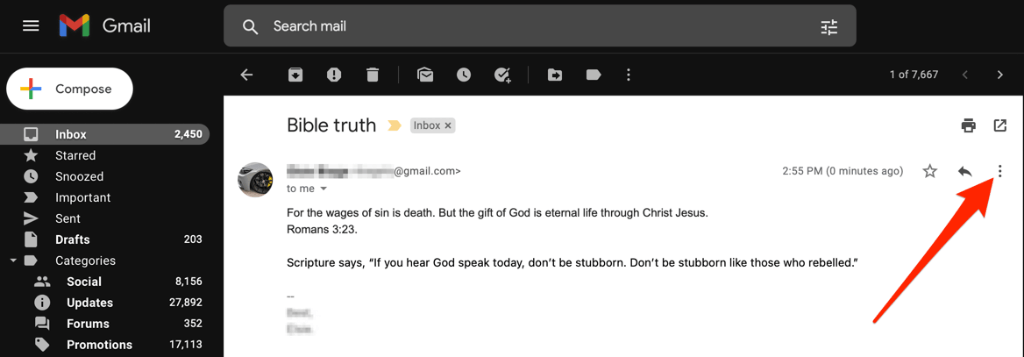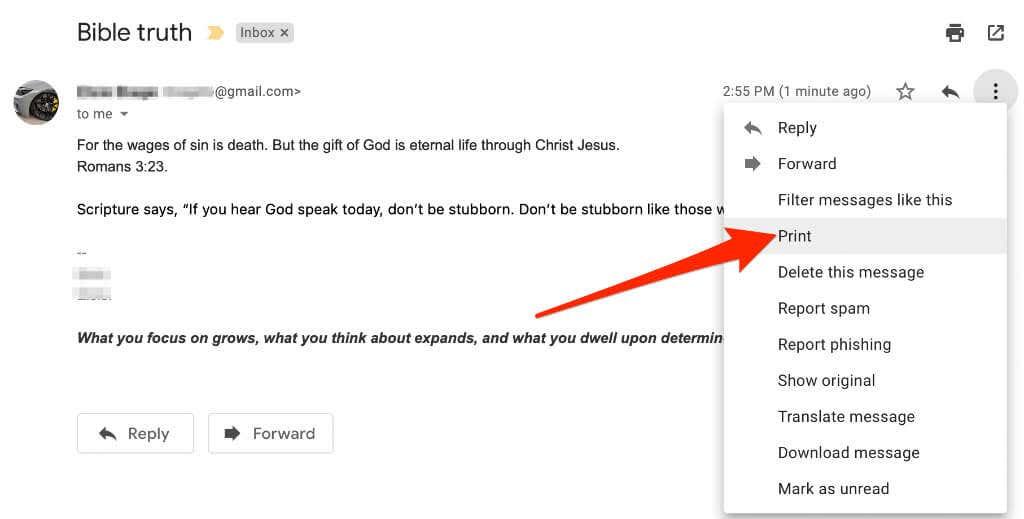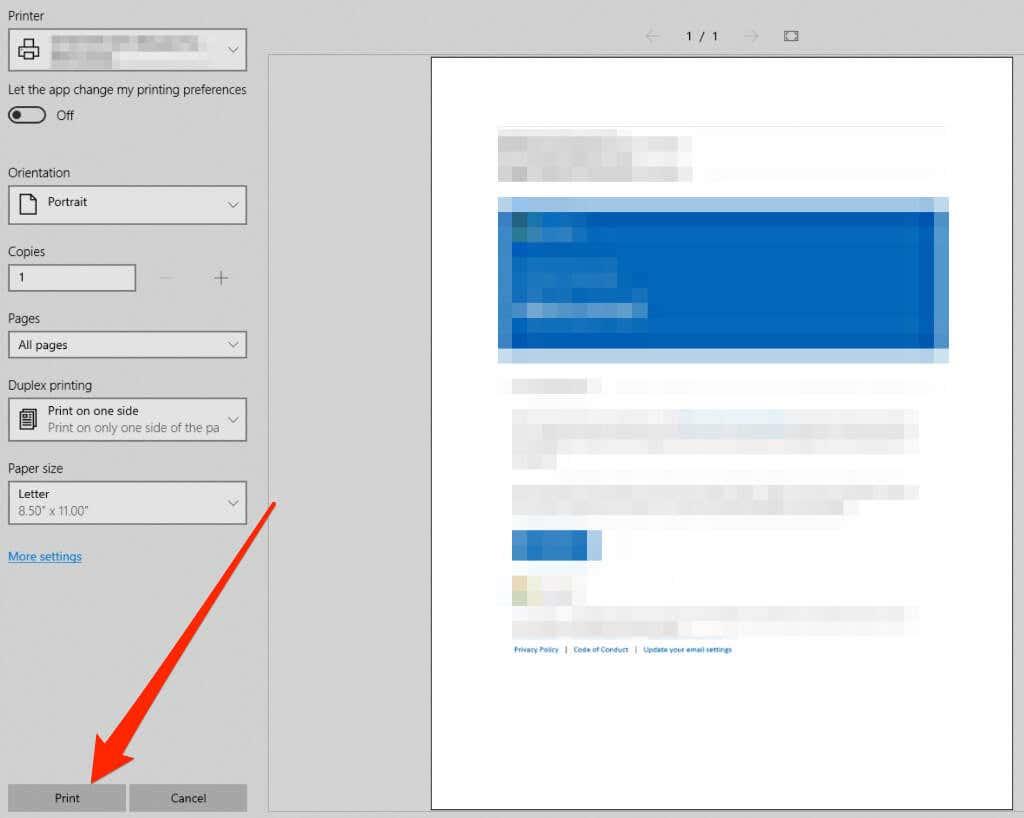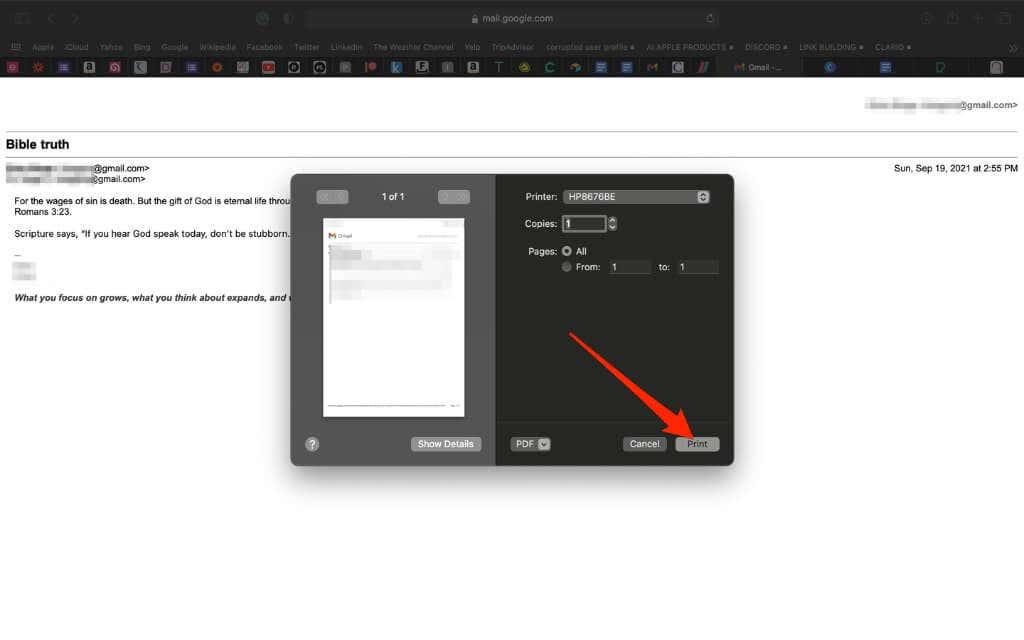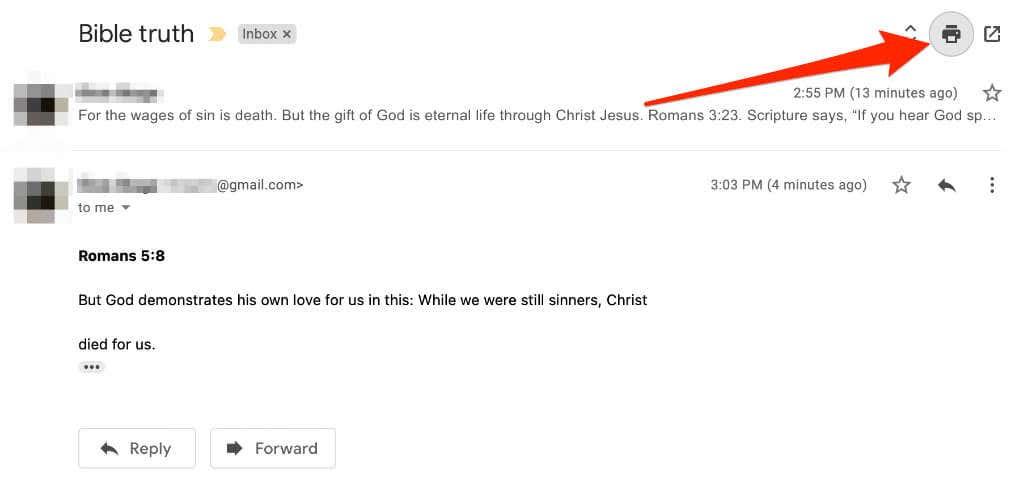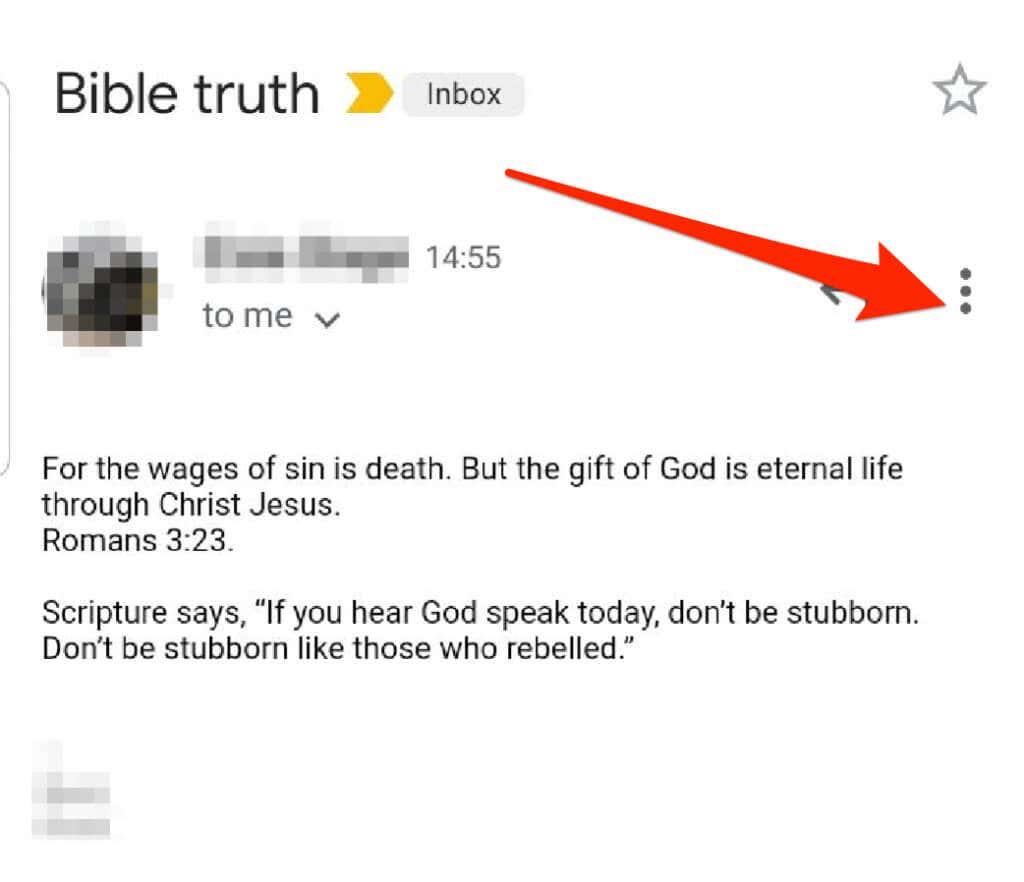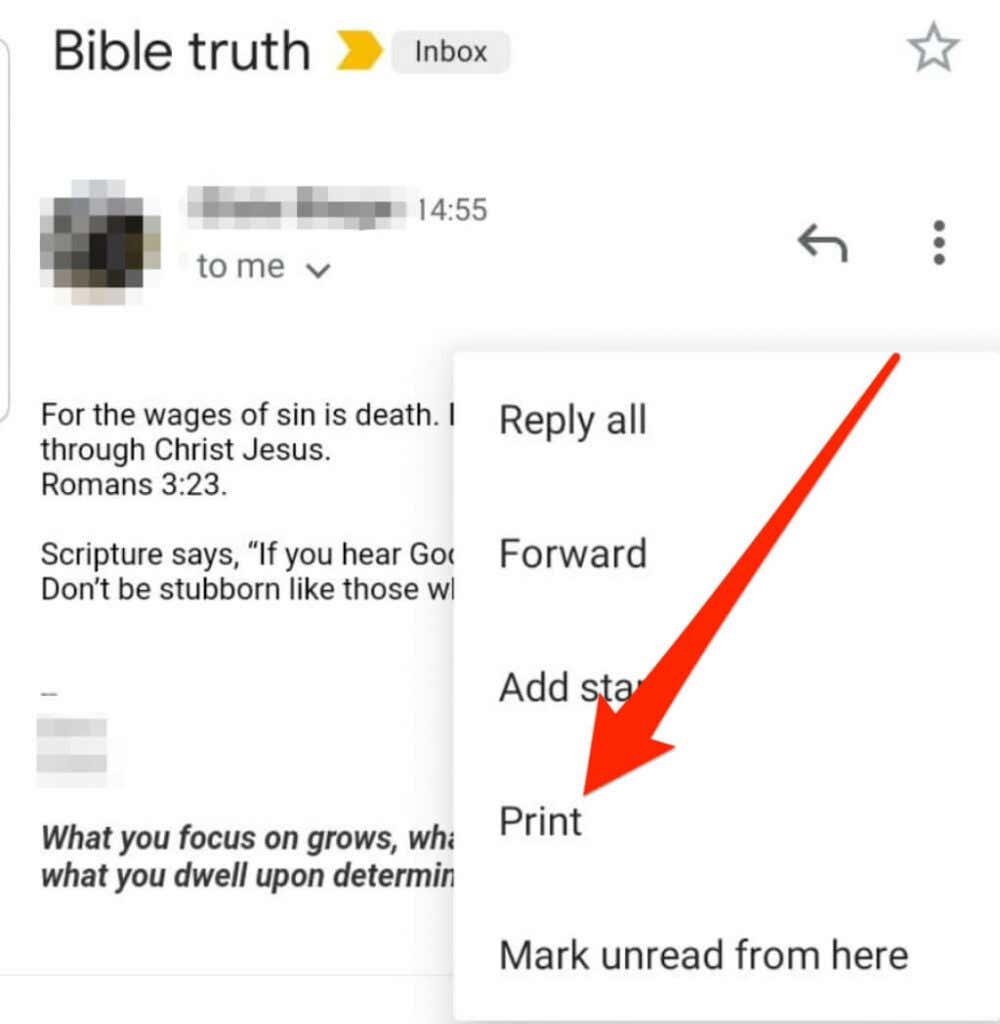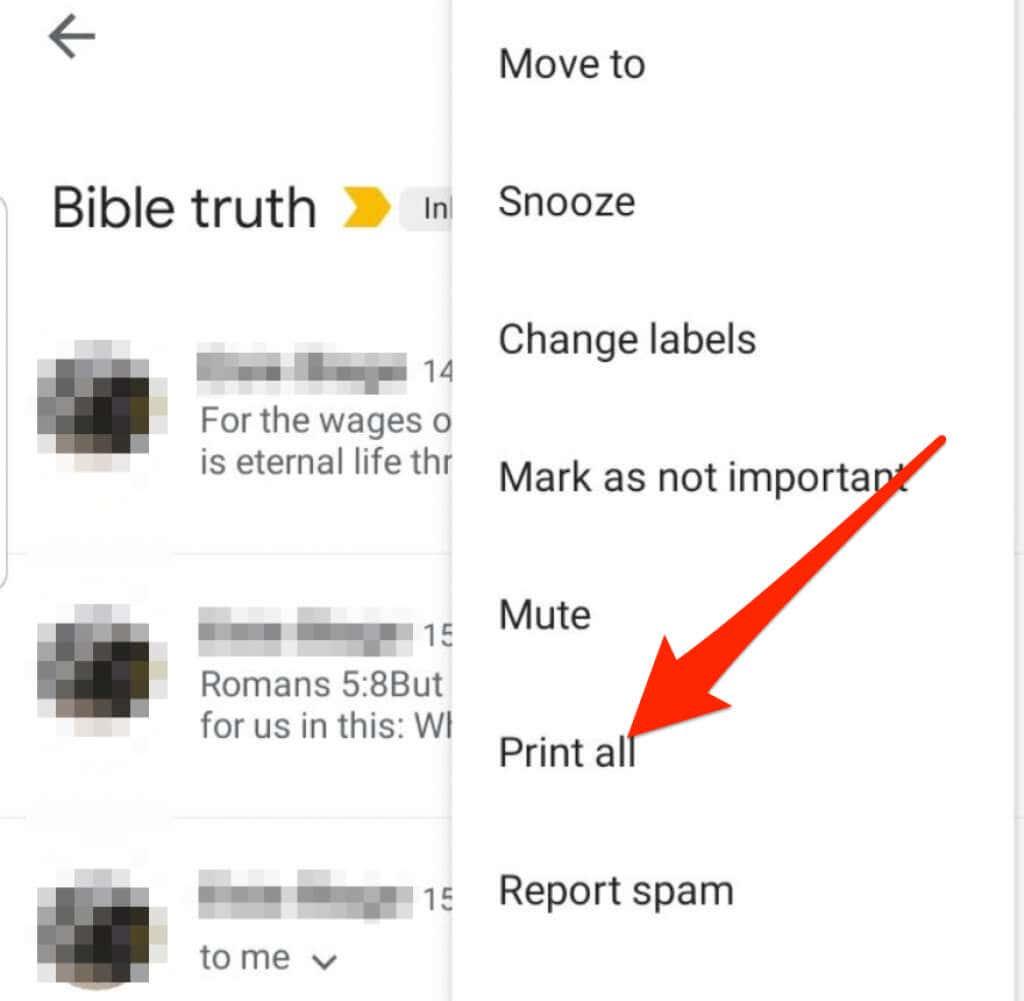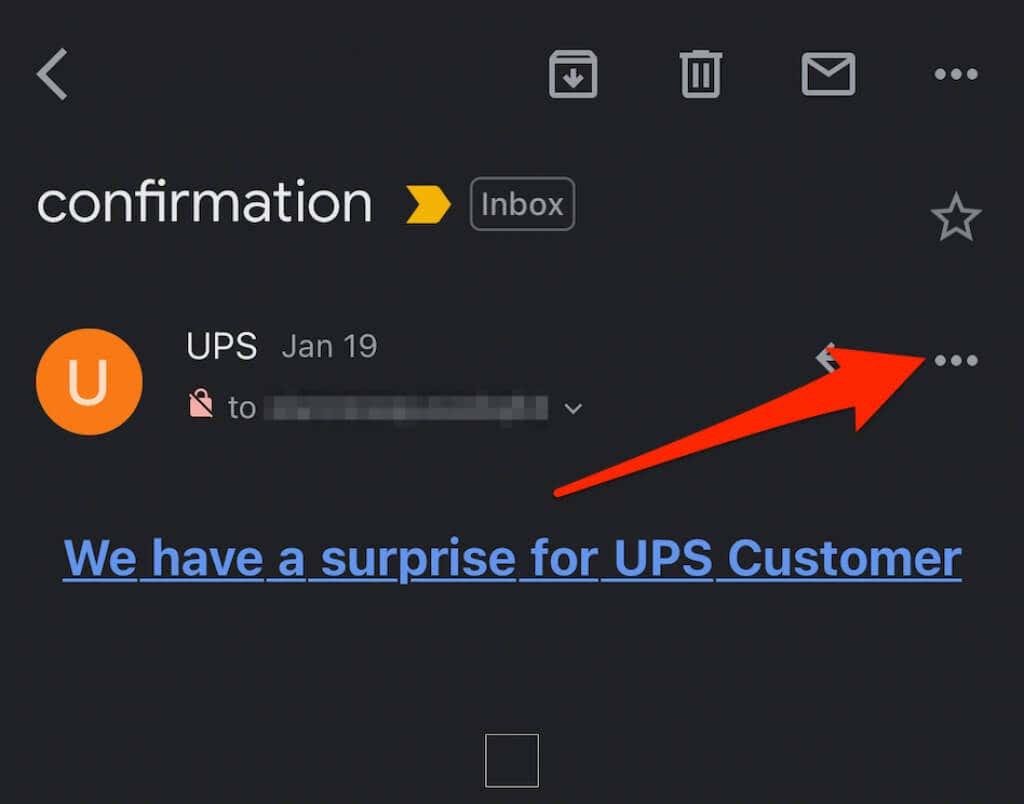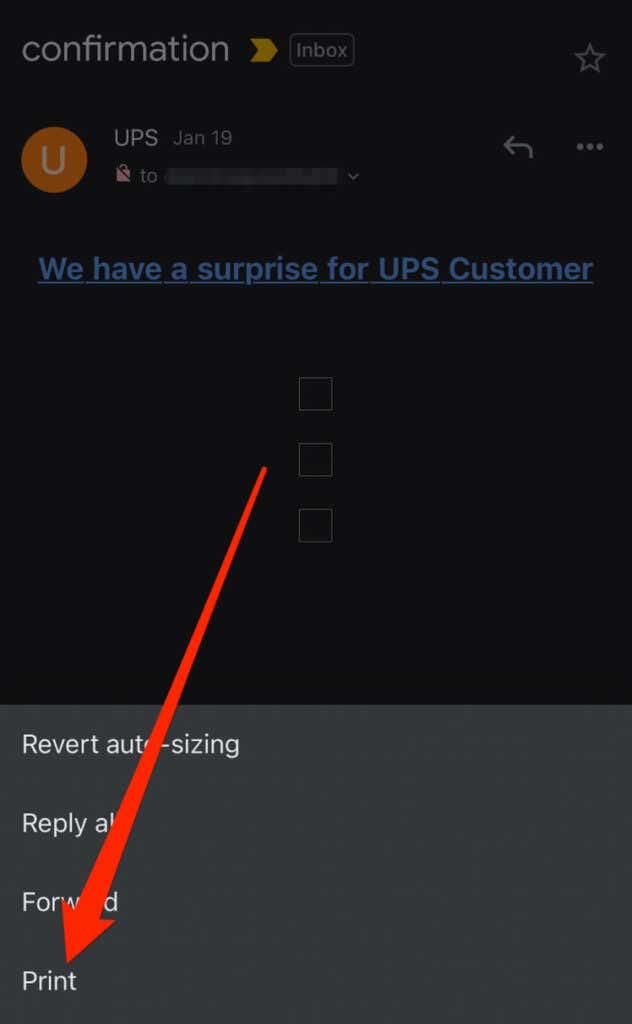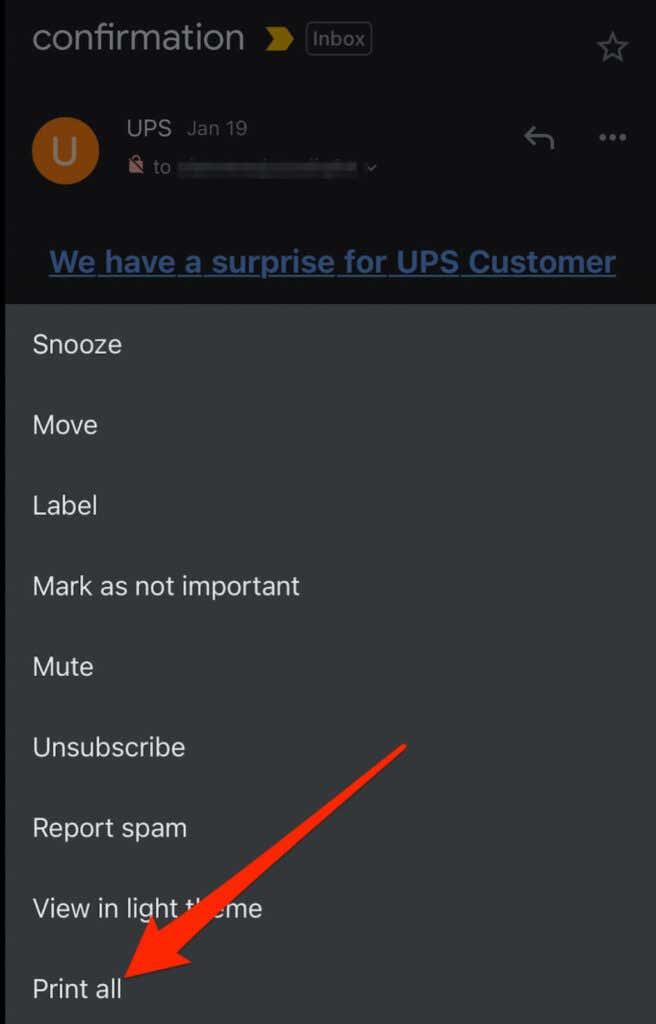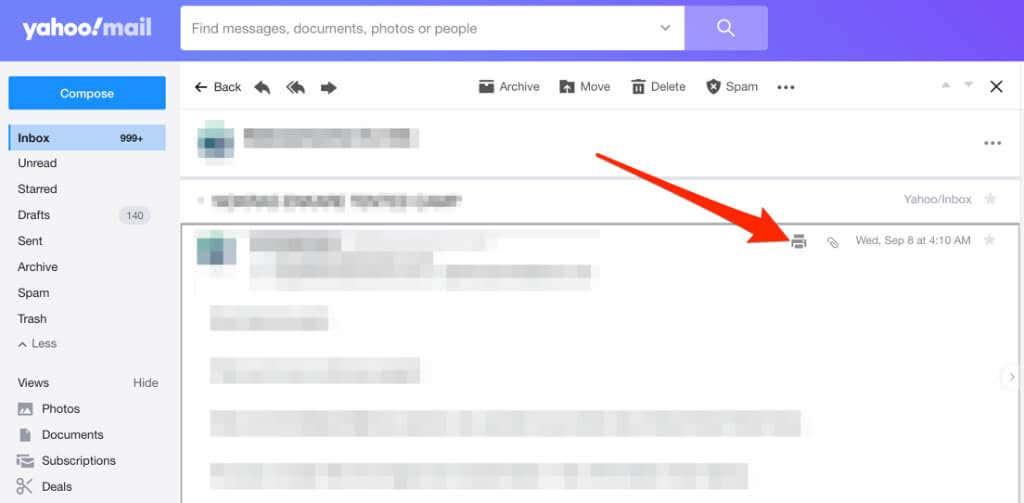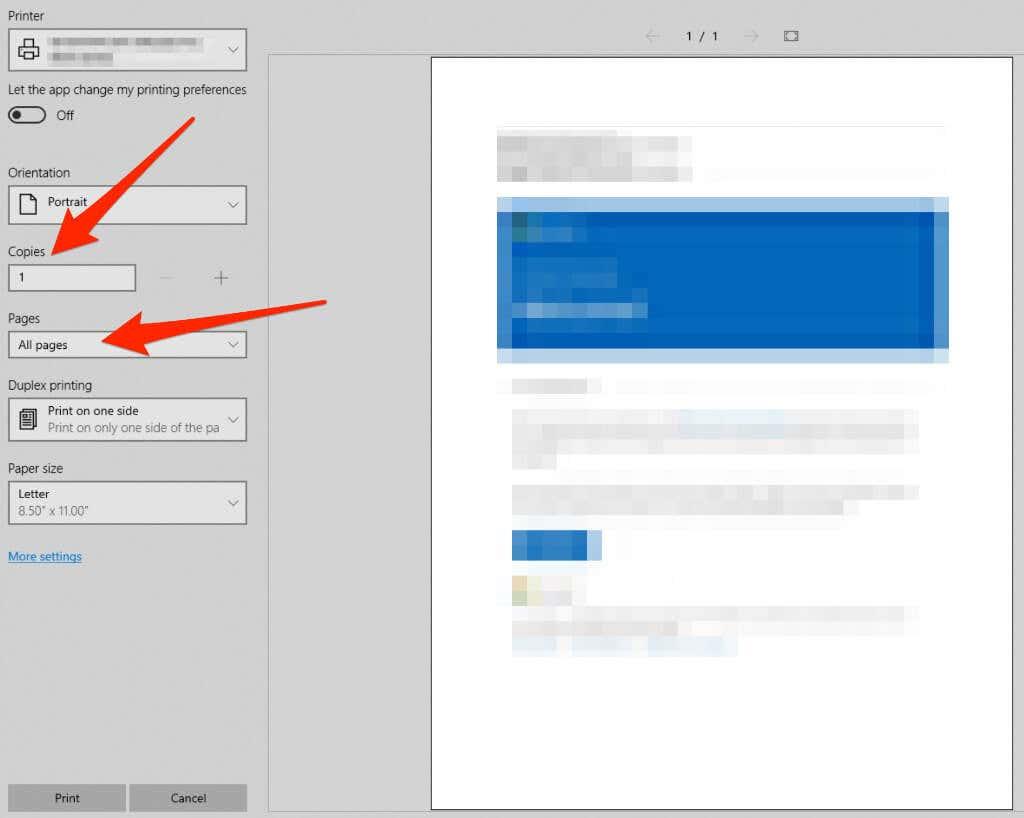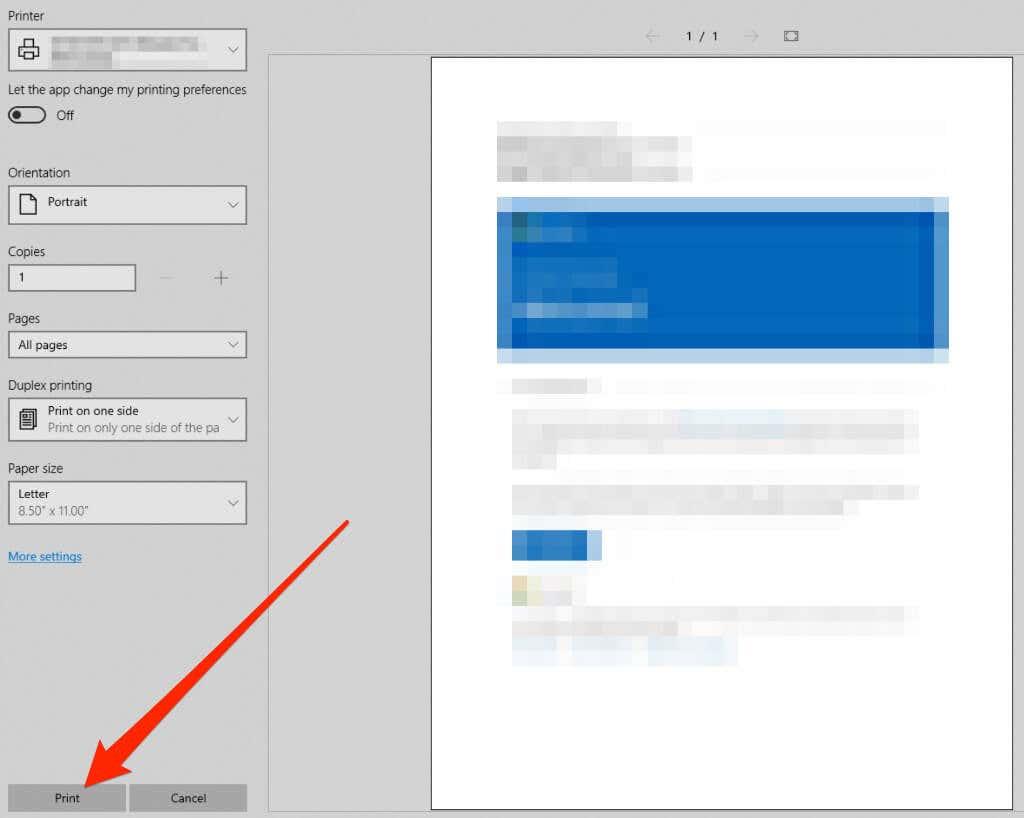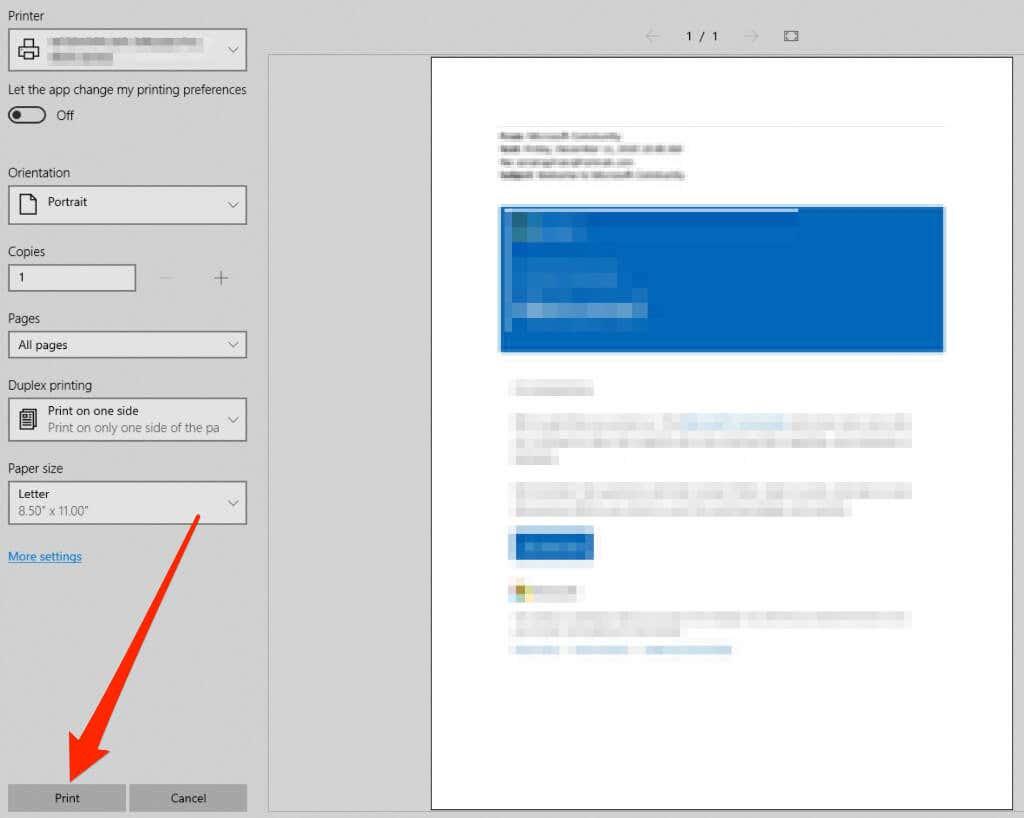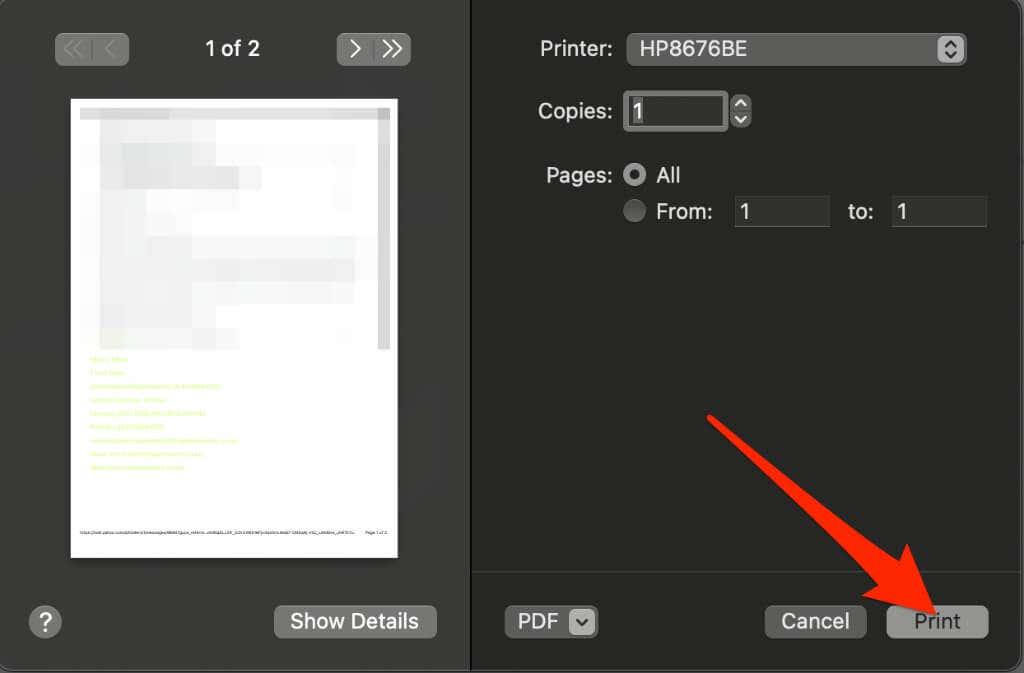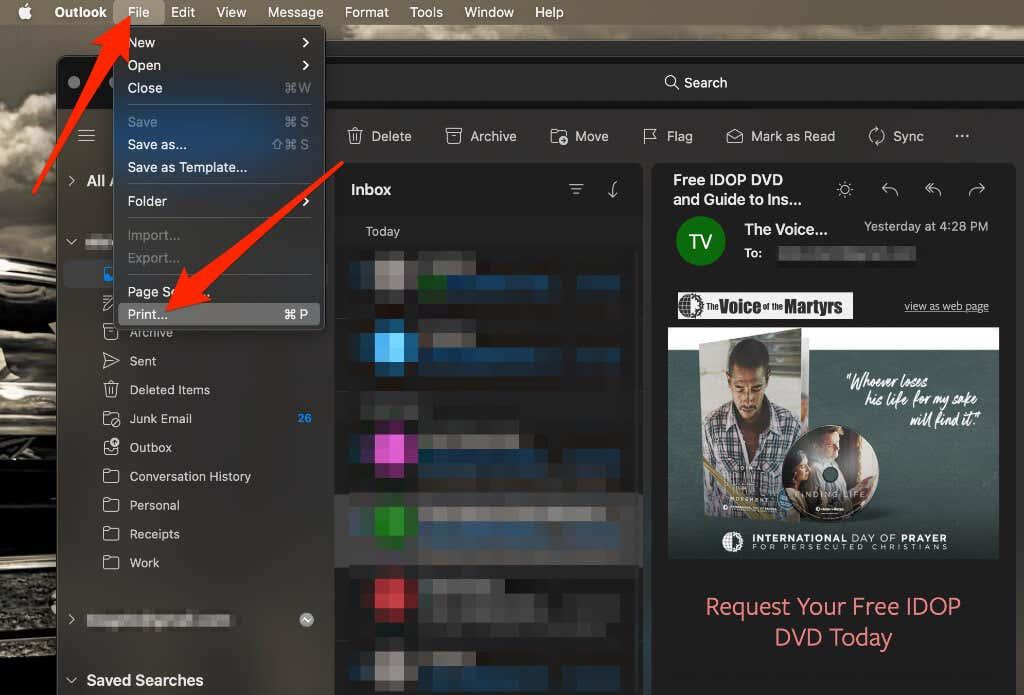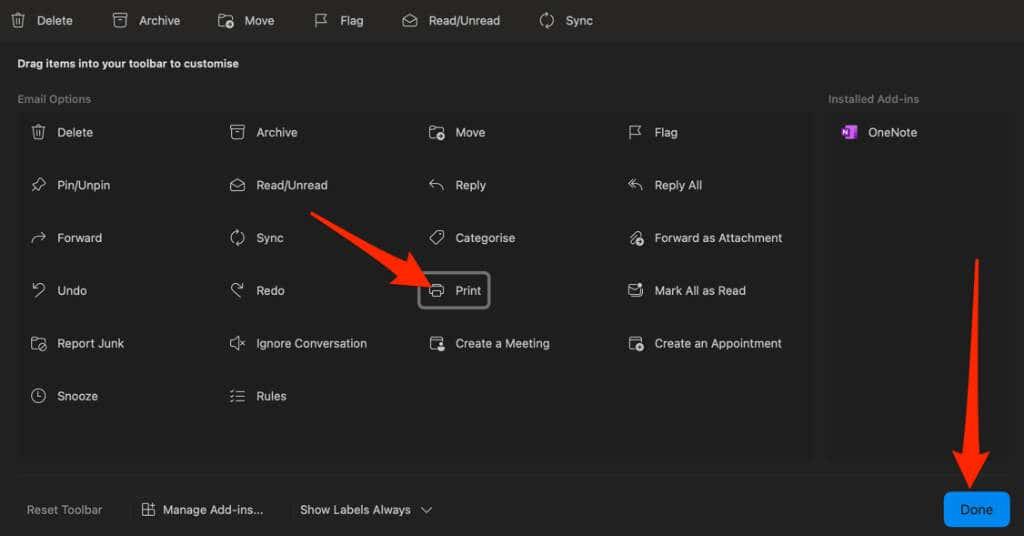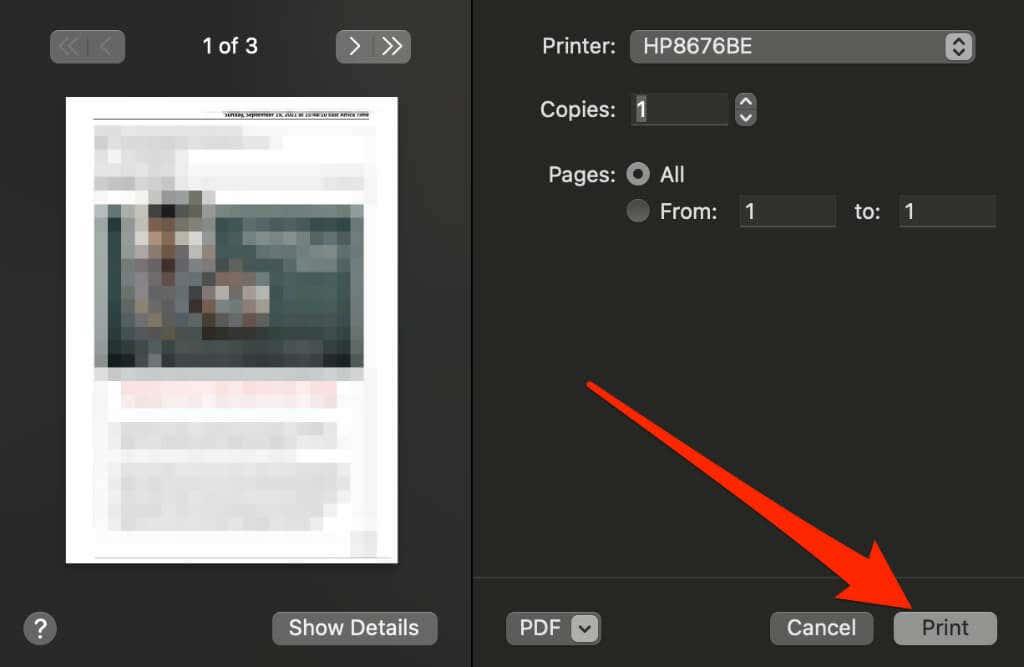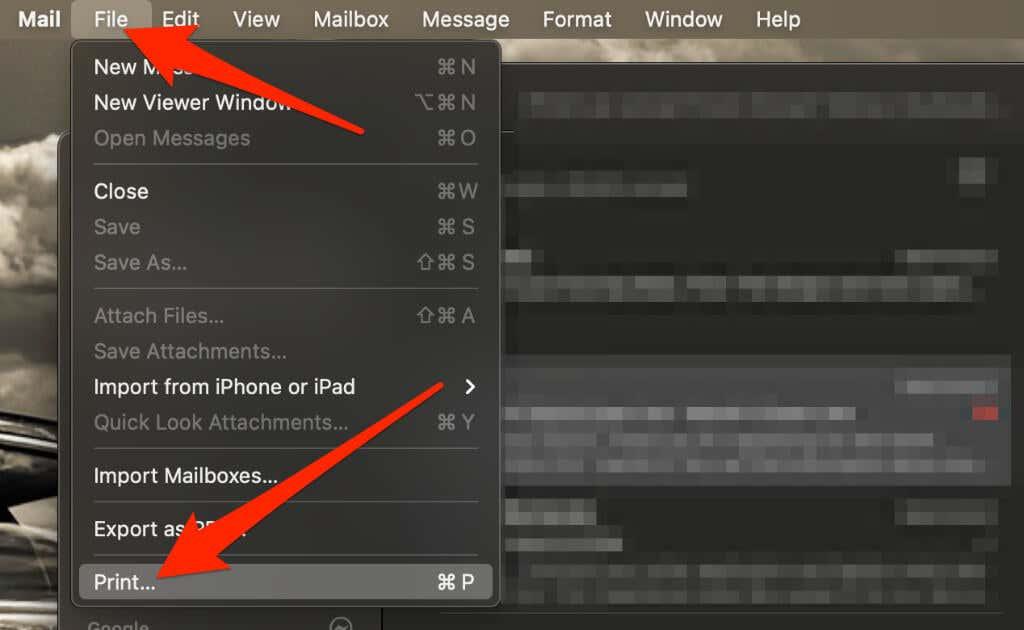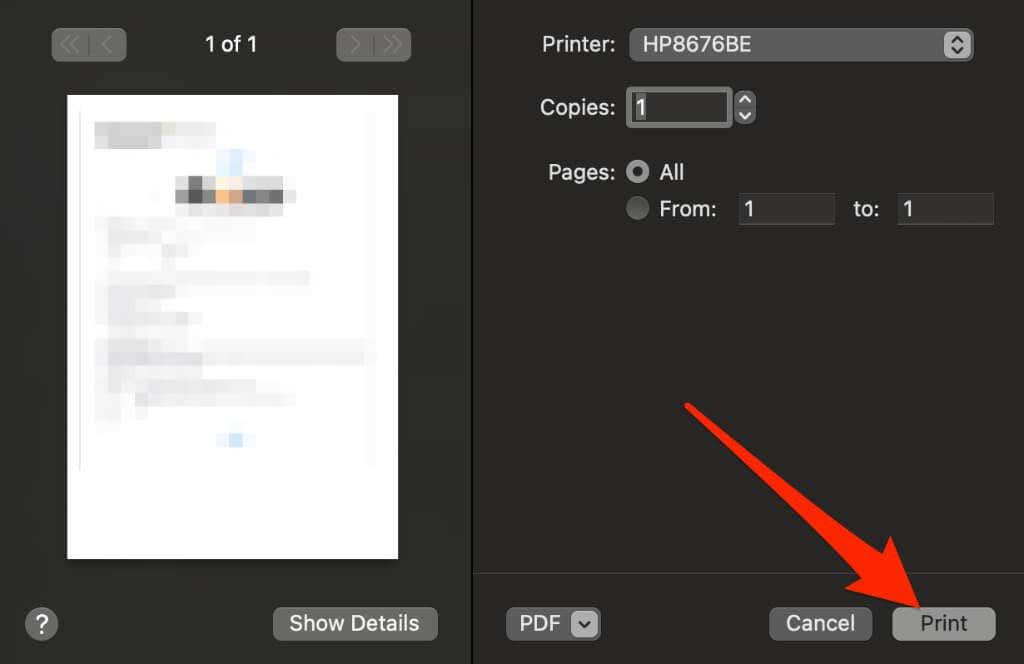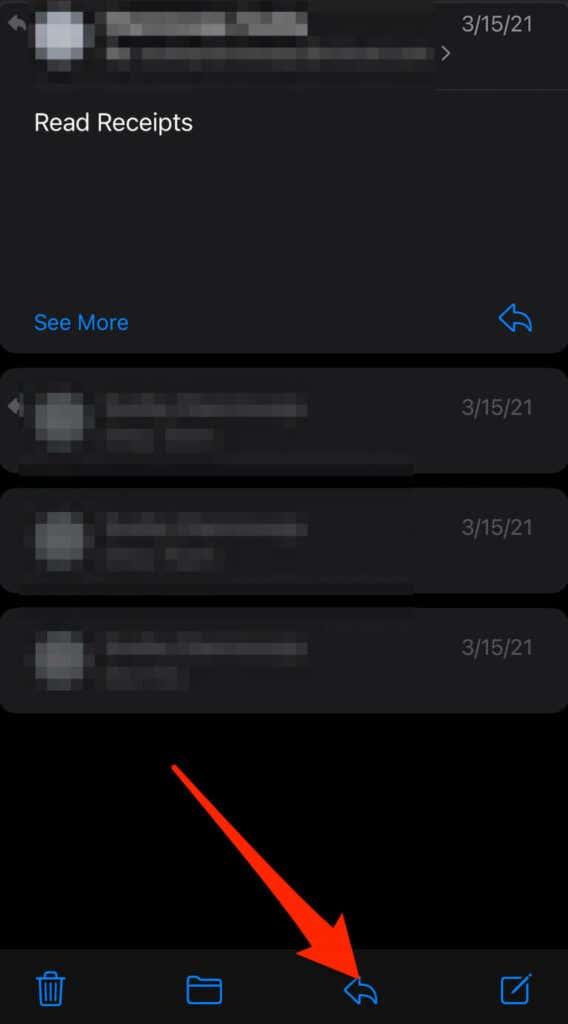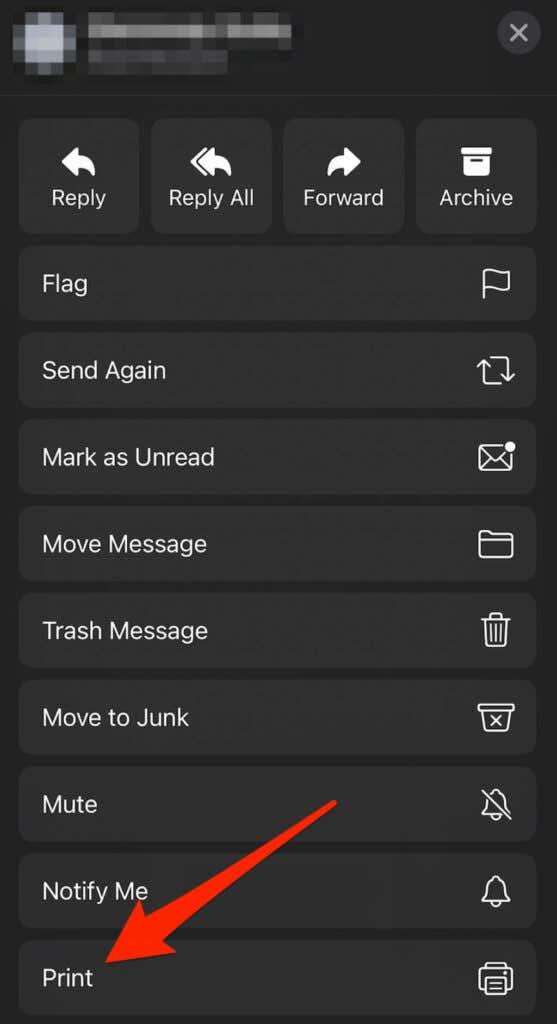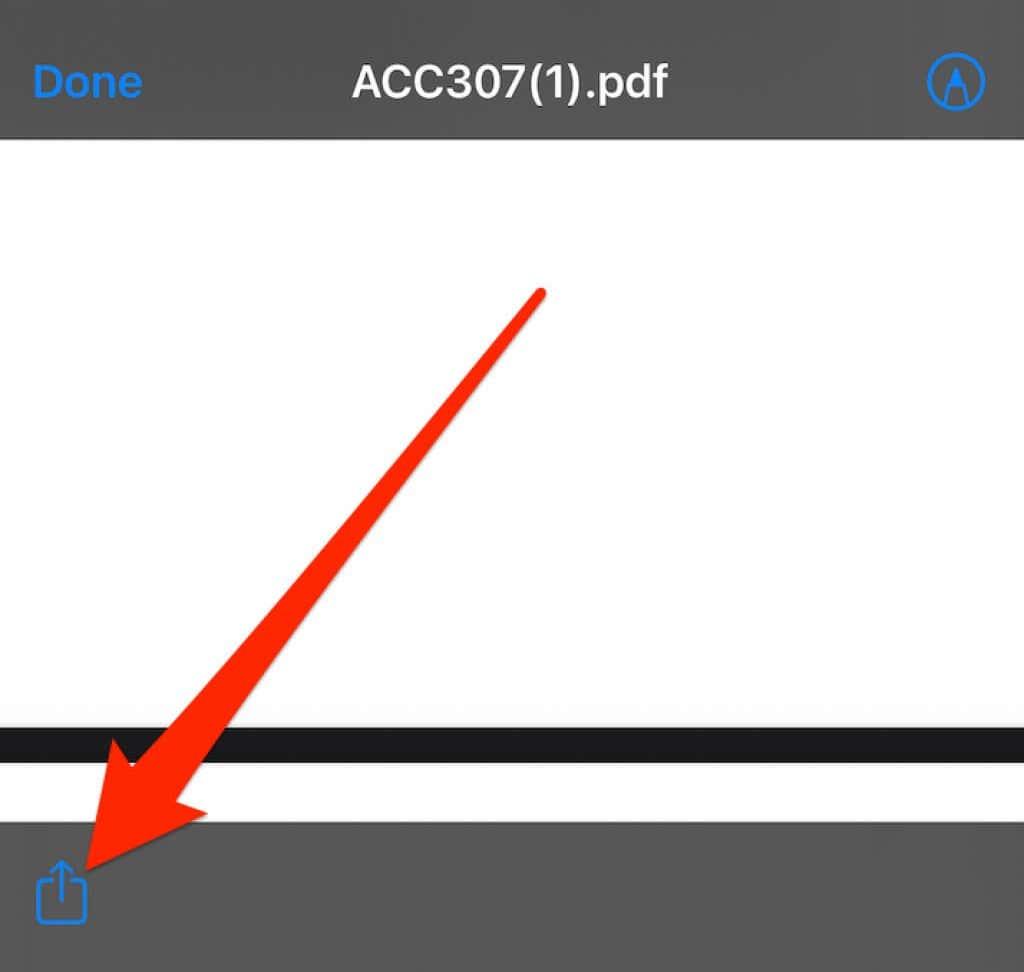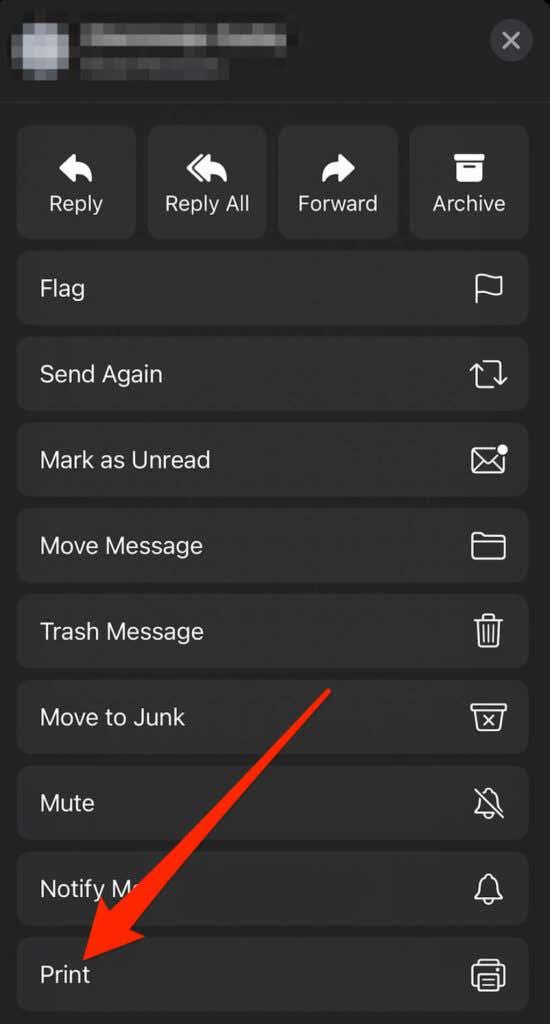Технологията ви улесни безжичното свързване на компютър или мобилно устройство към принтер и отпечатването на вашия файл. Независимо дали използвате компютър, телефон или таблет, ние ще ви покажем как да отпечатате имейл от Gmail, Yahoo, Outlook и други големи доставчици на имейл услуги .

Как да отпечатате имейл от Gmail
Ако използвате Gmail на вашия компютър или мобилно устройство чрез приложението Gmail, можете да отпечатате имейл с няколко бързи стъпки.
Компютър (Windows/Mac)
Няма приложение Gmail за компютри, но можете да отворите Gmail в уеб браузъра си и да отпечатате отделно имейл съобщение или всички съобщения в имейл нишка/разговор.
- Намерете и отворете имейл съобщението, което искате да отпечатате, и след това изберете Още (три точки).
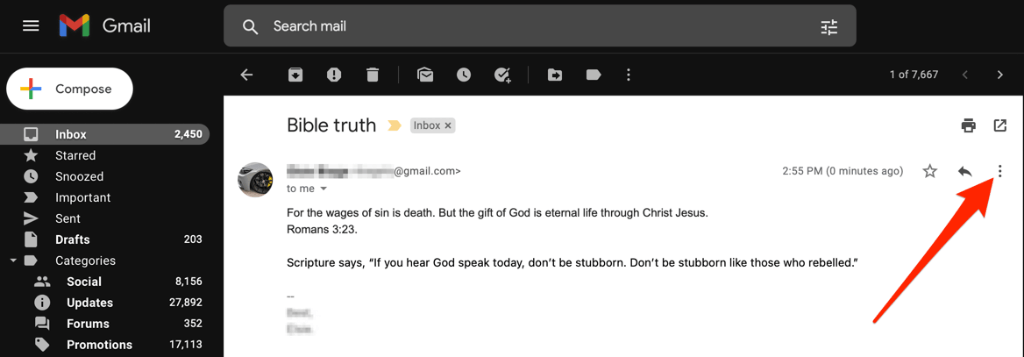
- Изберете Печат .
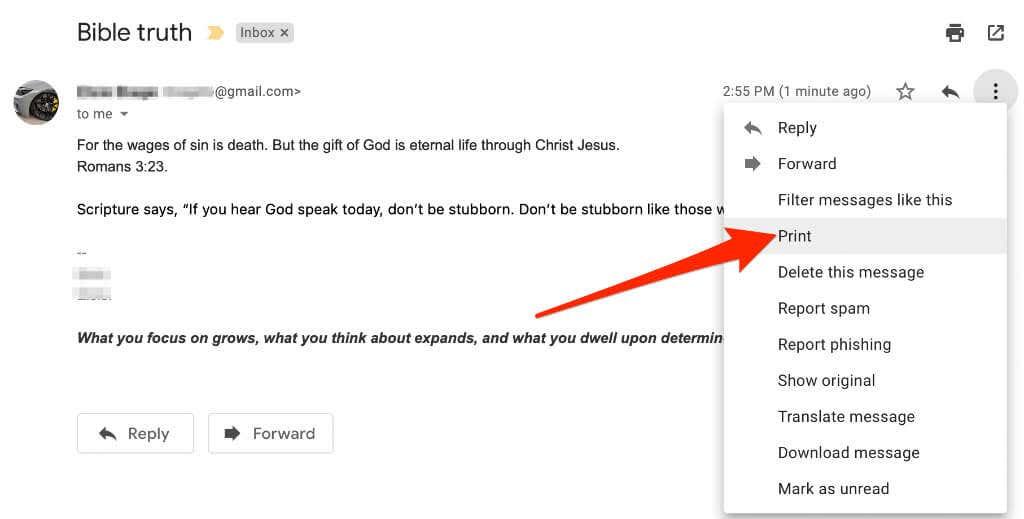
- Ще видите визуализация на вашето имейл съобщение в нов прозорец. Изберете Печат , ако използвате компютър с Windows.
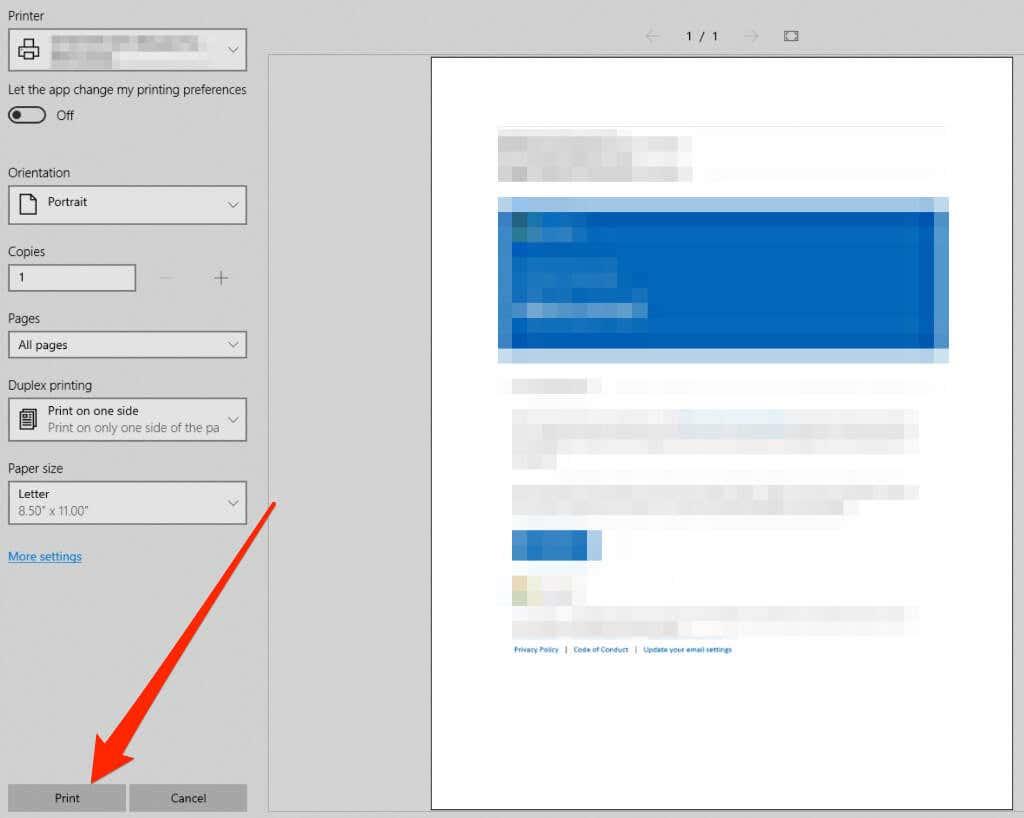
- На Mac изберете опциите на принтера в диалоговия прозорец Печат и след това изберете Печат .
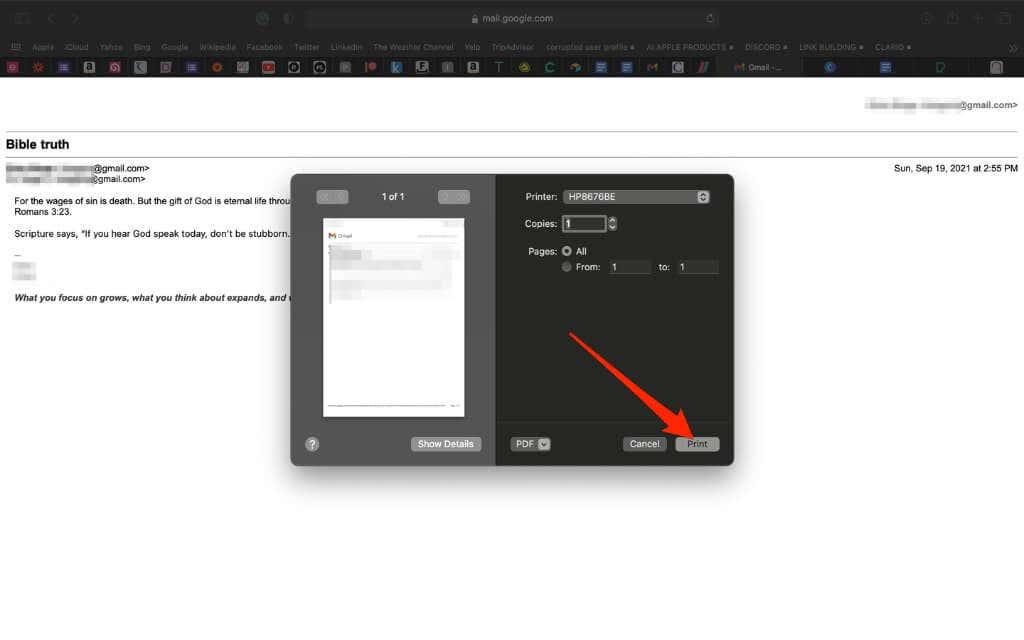
- Ако имейлът има отговори в рамките на един и същи разговор, пак можете да ги отпечатате всички заедно. Отворете имейл разговора и изберете иконата Печат на всички горе вдясно.
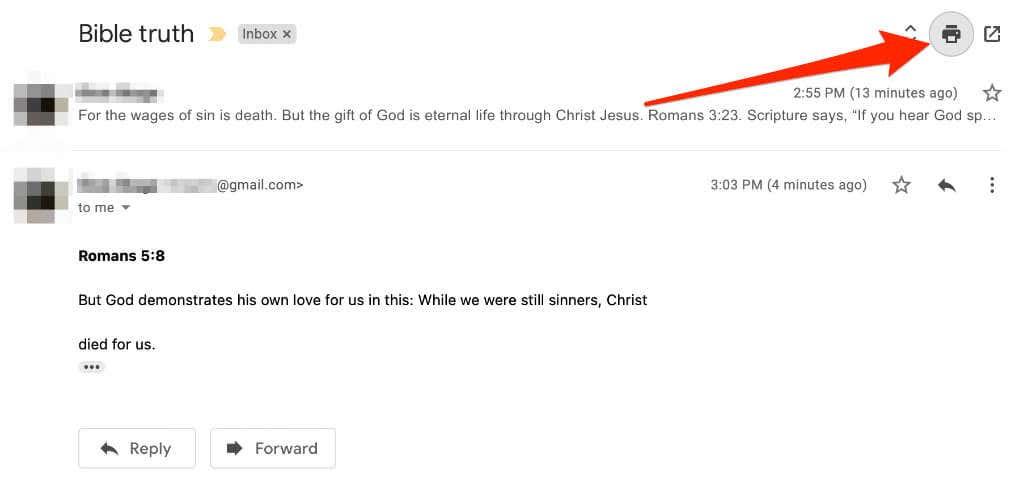
Android
На вашия телефон или таблет с Android можете да отпечатате имейл от Gmail през приложението Gmail или вашия уеб браузър, ако приложението Gmail не работи.
- Стартирайте приложението Gmail и докоснете имейла, който искате да отпечатате.
- Докоснете Още (многоточие) в горната дясна част на имейла.
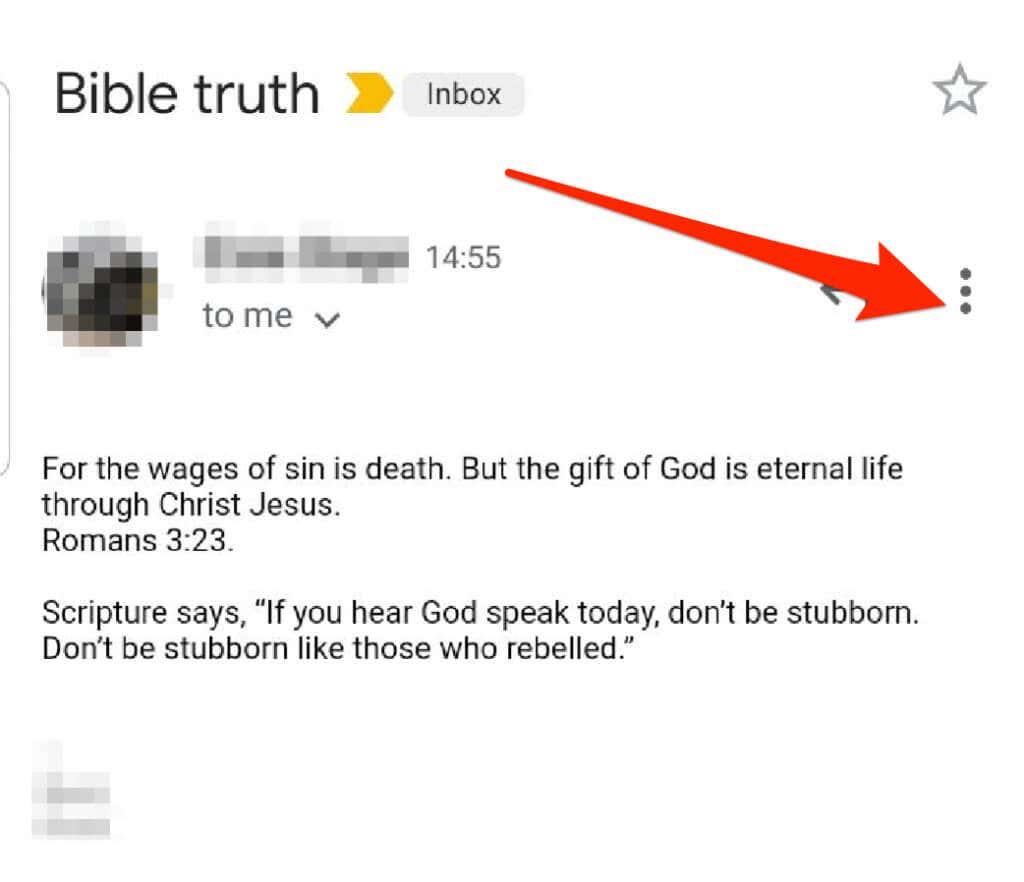
- След това докоснете Печат .
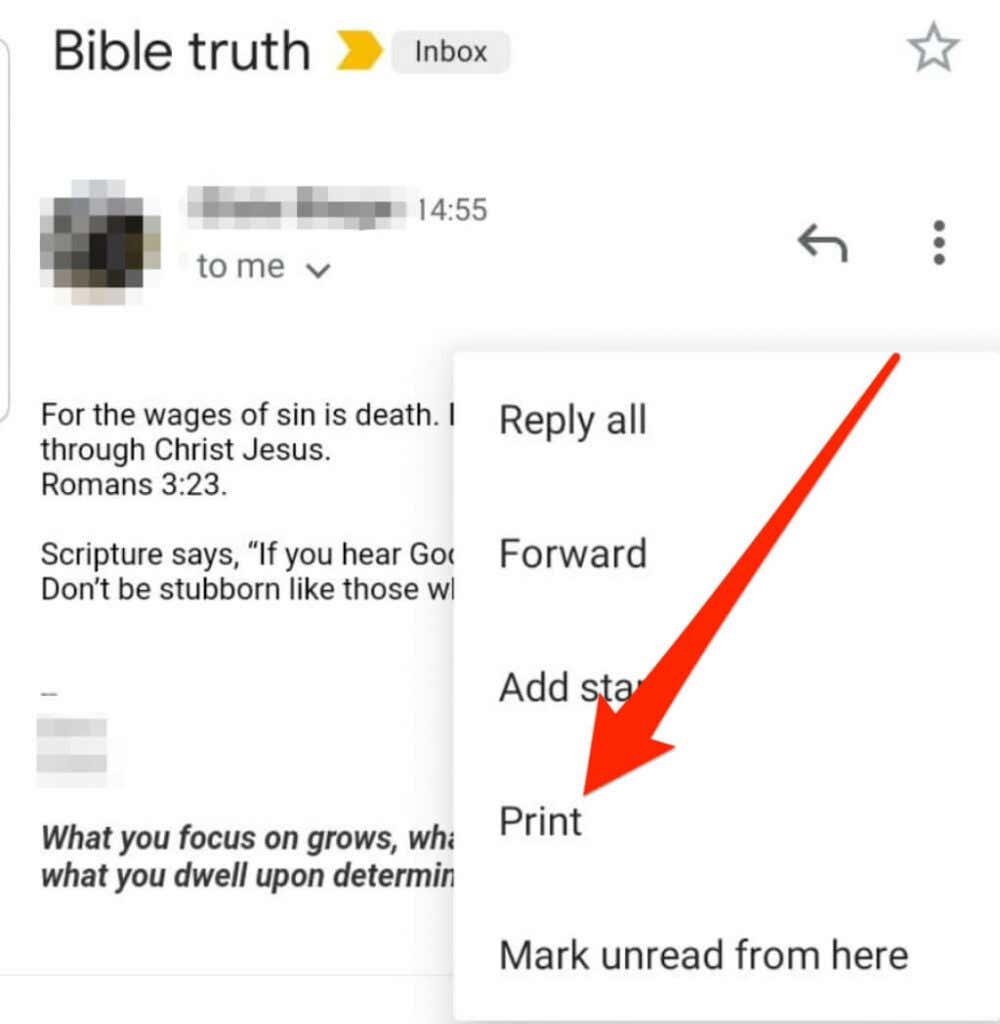
- Ако искате да отпечатате имейл разговор с няколко имейла, докоснете и отворете имейл разговора и след това докоснете Още (многоточие в горната дясна страна) > Печат на всички в горната дясна страна на прозореца на имейла.
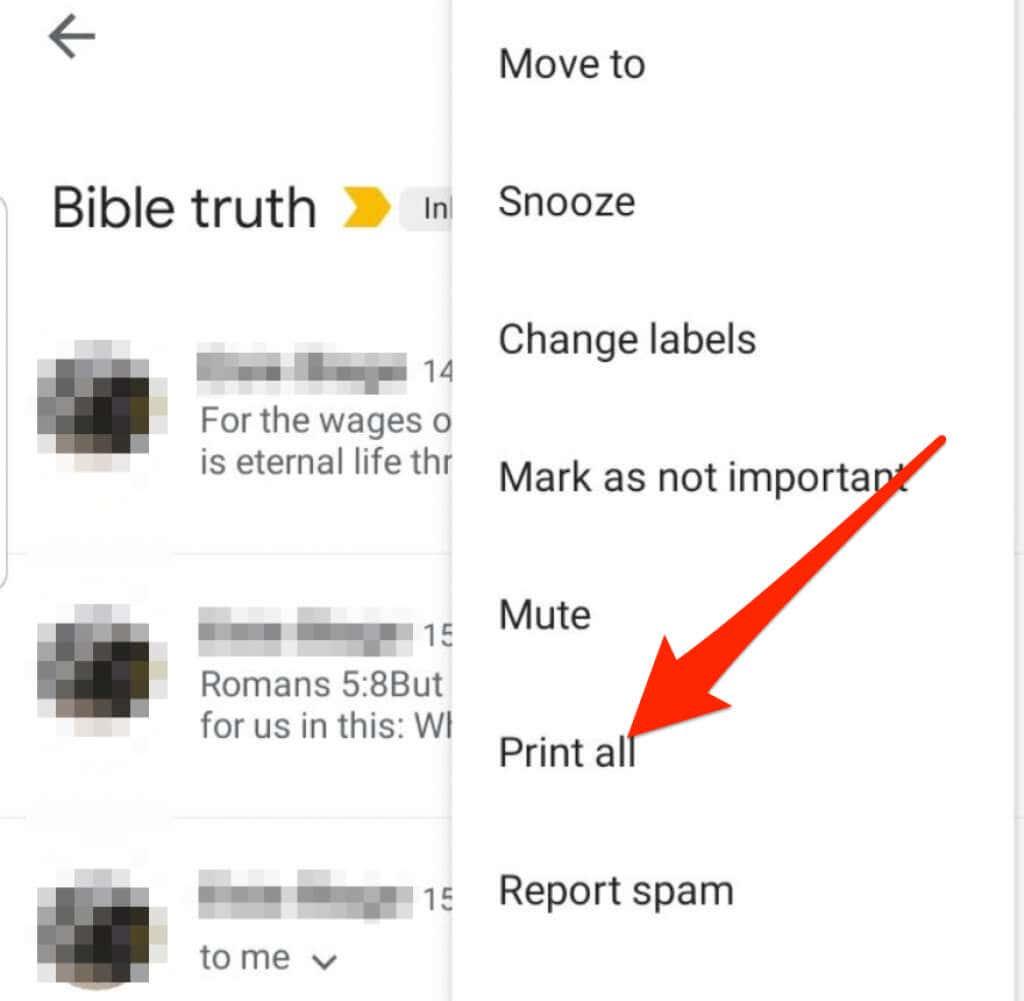
Забележка : Ако опцията за печат не е налична, актуализирайте приложението Gmail и опитайте отново.
iOS
Можете също да отпечатате имейл от Gmail на вашия iPhone/iPad чрез приложението Gmail или на вашия уеб браузър.
- Стартирайте приложението Gmail на вашия iPhone или iPad и докоснете имейл съобщението, което искате да отпечатате.
- Докоснете Още (многоточие) в горната дясна част на имейла.
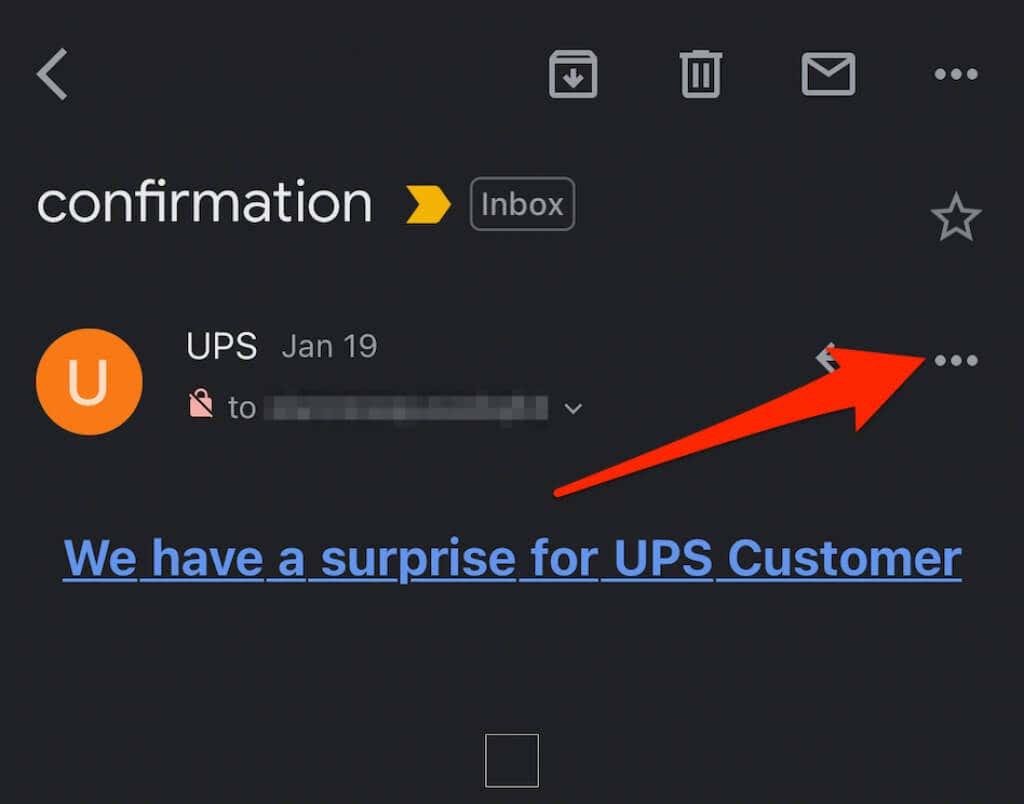
- След това докоснете Печат .
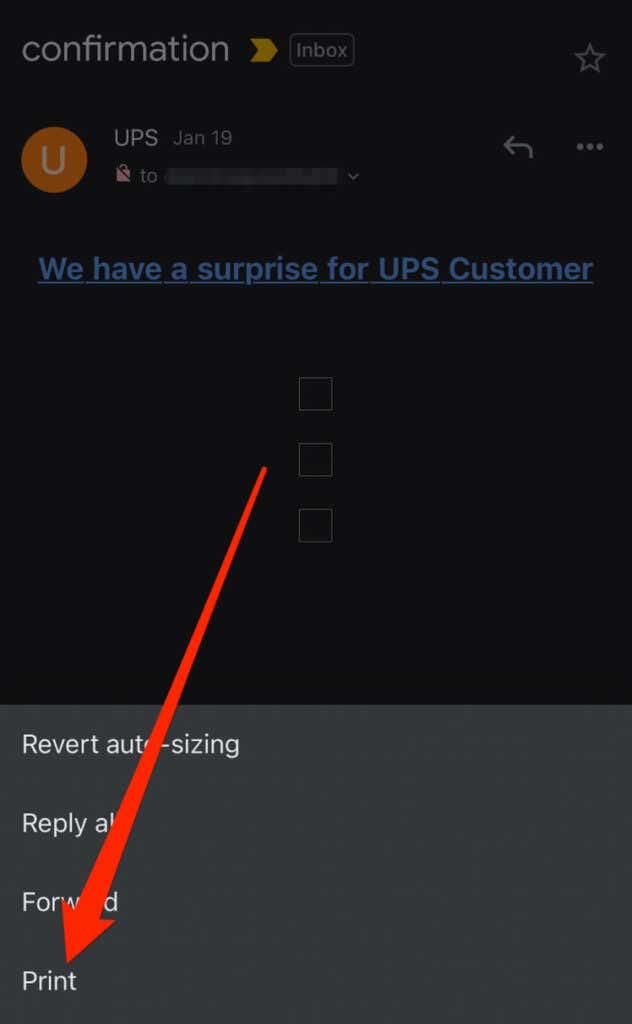
- Можете също да отпечатате имейл разговор с множество имейли или отговори. Просто докоснете, за да отворите разговора и след това докоснете Още > Печат на всички .
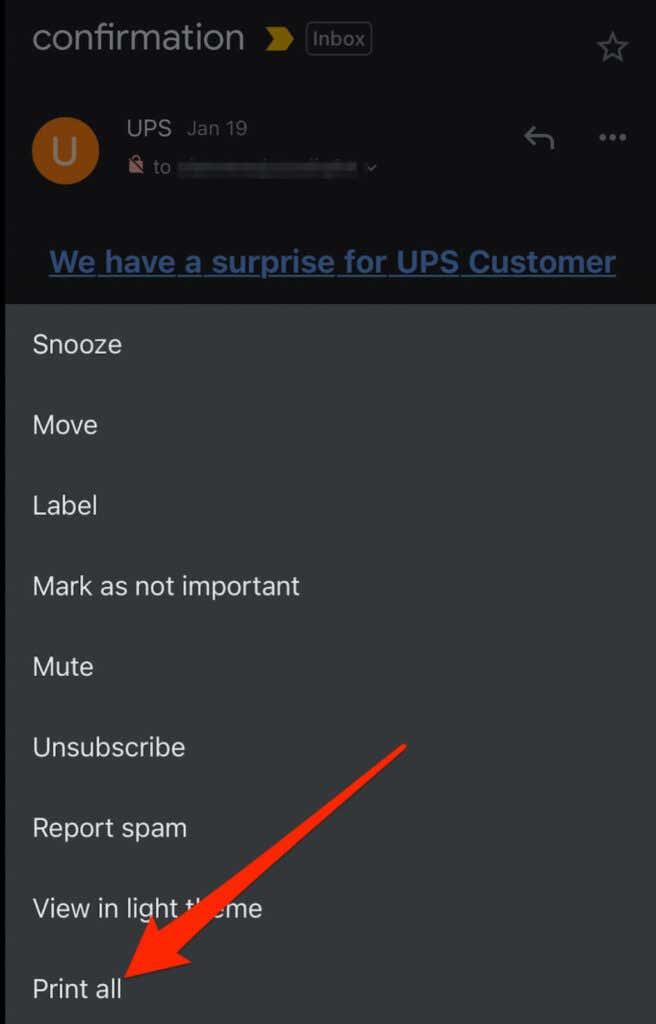
Забележка : Ако не можете да отпечатате имейл от Gmail, подателят може да е активирал Gmail Confidential . Това е функция на Gmail, която не позволява на други потребители да отпечатват имейл съобщения и прикачени файлове.
Ако искате да отпечатате прикачен файл, можете да го изтеглите в локалното хранилище, да го отворите с подходящо приложение или програма и след това да изберете опцията Печат.
Yahoo
Yahoo Mail ви улеснява да отпечатвате имейл съобщения от вашия компютър или мобилно устройство и да запазвате разпечатката на хартиен носител за използване офлайн.
- Отворете Yahoo Mail в нов прозорец или раздел на браузъра, влезте и изберете съобщението, което искате да отпечатате.
- Изберете Печат в имейл съобщението. Можете също да изберете Още > Печат .
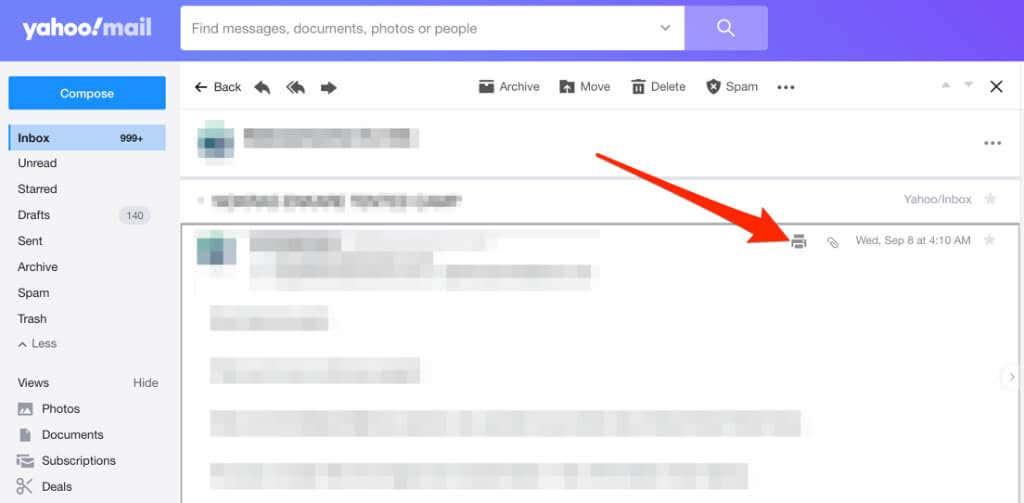
- След това изберете броя на страниците, копията, оформлението, размера на хартията и други опции.
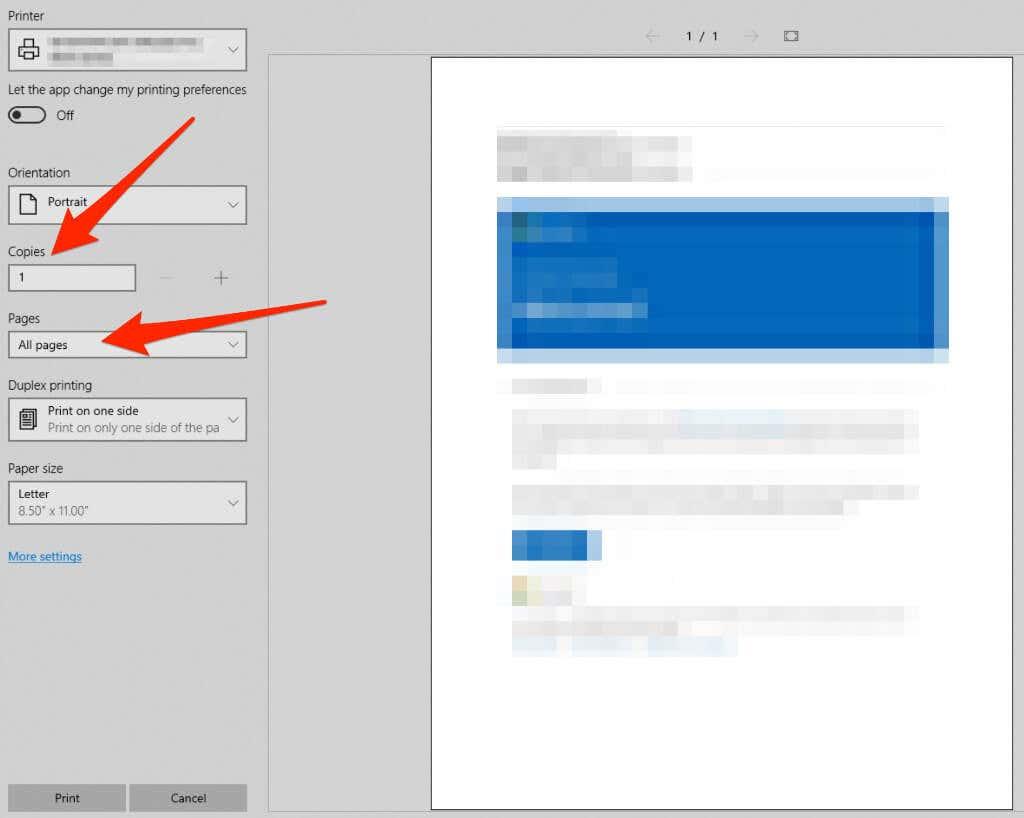
- След като зададете опциите си за печат, изберете Печат .
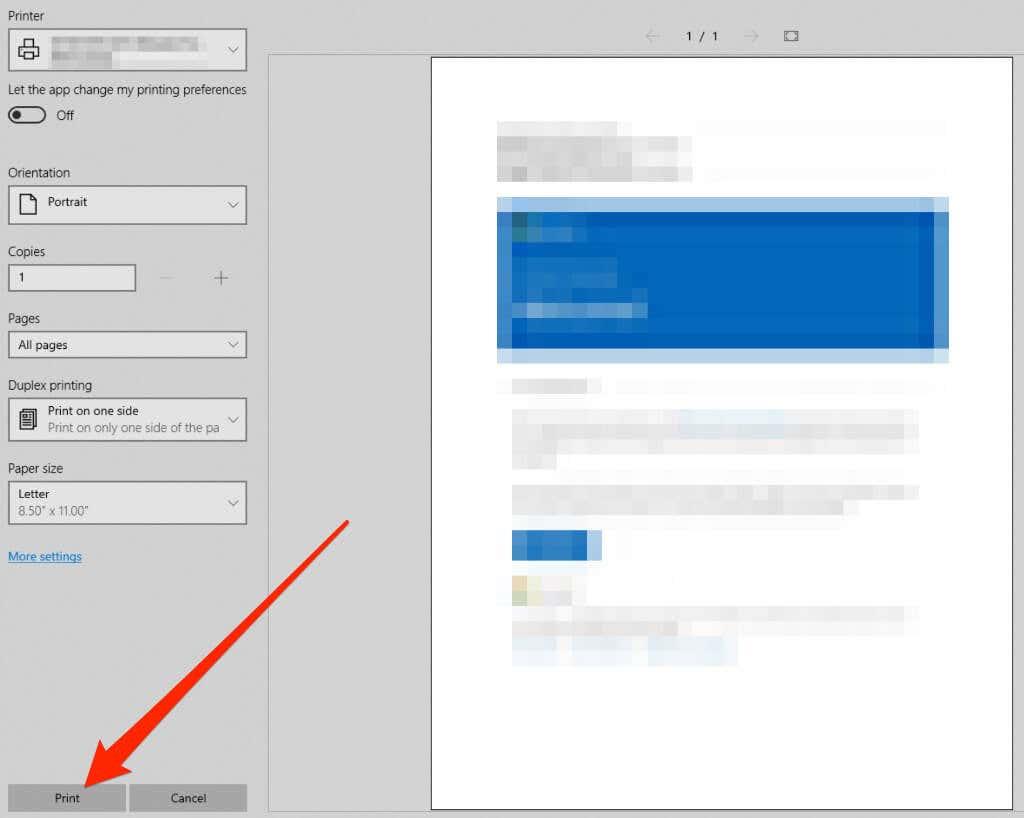
Ако има прикачени файлове към имейла и искате да отпечатате и тях, изтеглете ги на вашия компютър или мобилно устройство. Отворете и отпечатайте файловете, като използвате интерфейса за печат на вашето устройство.
Outlook
Outlook е услугата за електронна поща по подразбиране за потребители на Microsoft Office, която идва с настолен клиент, мобилно приложение и Outlook.com (по-рано Hotmail) за уеб.
Outlook онлайн
Ако осъществявате достъп до вашите имейл съобщения от Outlook в мрежата, има удобна за печат опция за отпечатване на имейл съобщение.
- Отворете имейл съобщението, което искате да отпечатате, и изберете Още (многоточие) в горната част.

- Изберете Печат .
- Ако използвате компютър, изберете Печат в новия прозорец.
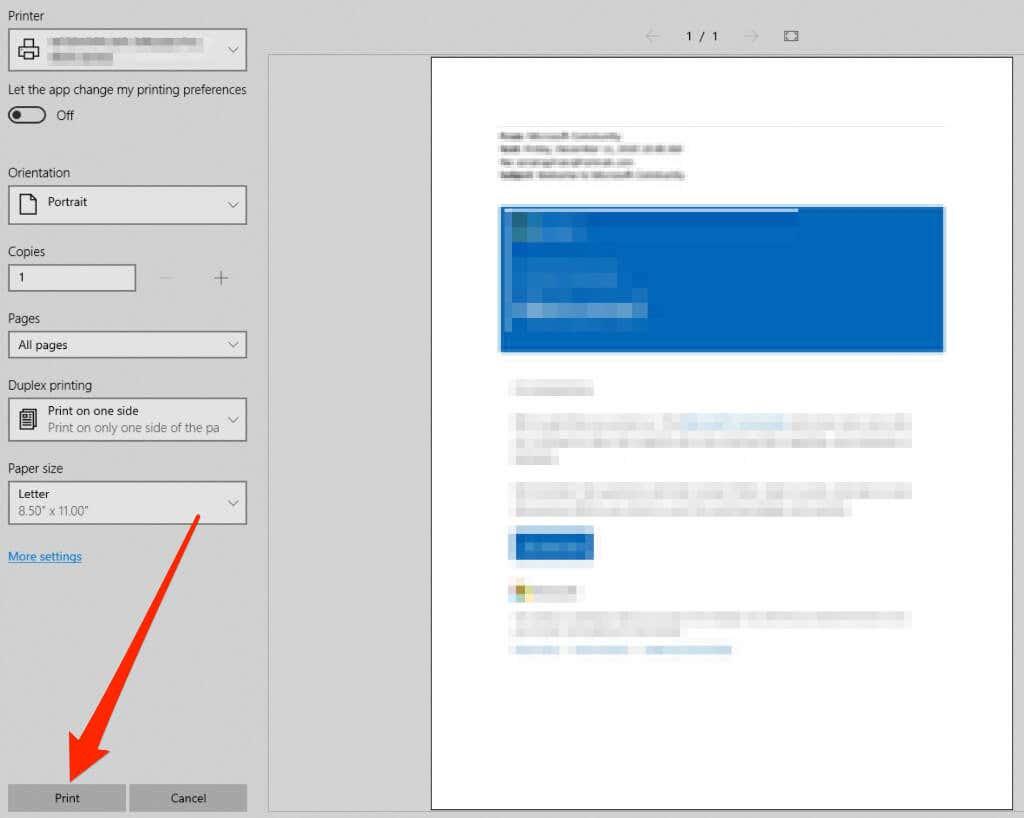
- На Mac изберете оформлението, ориентацията, страниците за печат и броя на копията, след което изберете Печат .
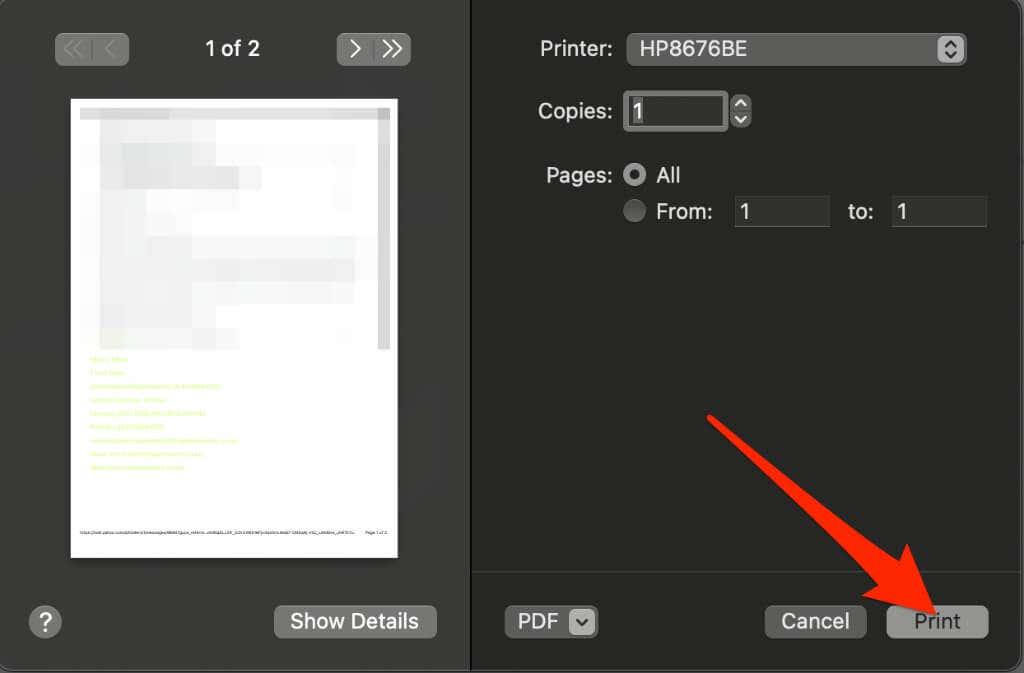
Забележка : Не можете да отпечатате всички имейл прикачени файлове от Outlook.com. Отворете всеки прикачен файл и ги отпечатайте поотделно.
Приложение Outlook
Приложението Outlook предлага лесен и удобен начин за достъп до вашите имейл съобщения в движение. Можете също така да отпечатвате имейл съобщения с помощта на приложението на вашето Android или iOS устройство .
- Стартирайте Outlook на вашия компютър и отворете имейла, който искате да отпечатате. Изберете Файл > Печат . Друга възможност е да натиснете Ctrl + P на компютър или Command + P на вашия Mac, за да отворите менюто за печат .
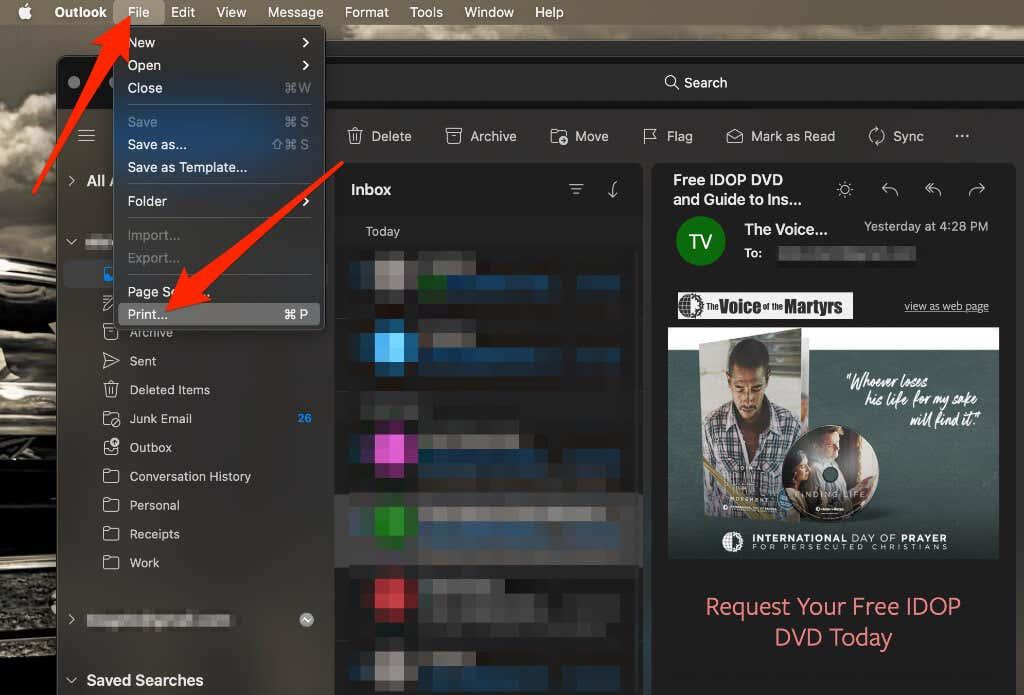
- Ако искате незабавно да отпечатате имейла, изберете Още > Персонализиране на лентата с инструменти .
- Плъзнете бутона Печат към менюто на лентата с инструменти и след това изберете Готово , за да добавите бутона Печат към лентата с инструменти на Outlook . Изберете Печат , за да отпечатате своя имейл.
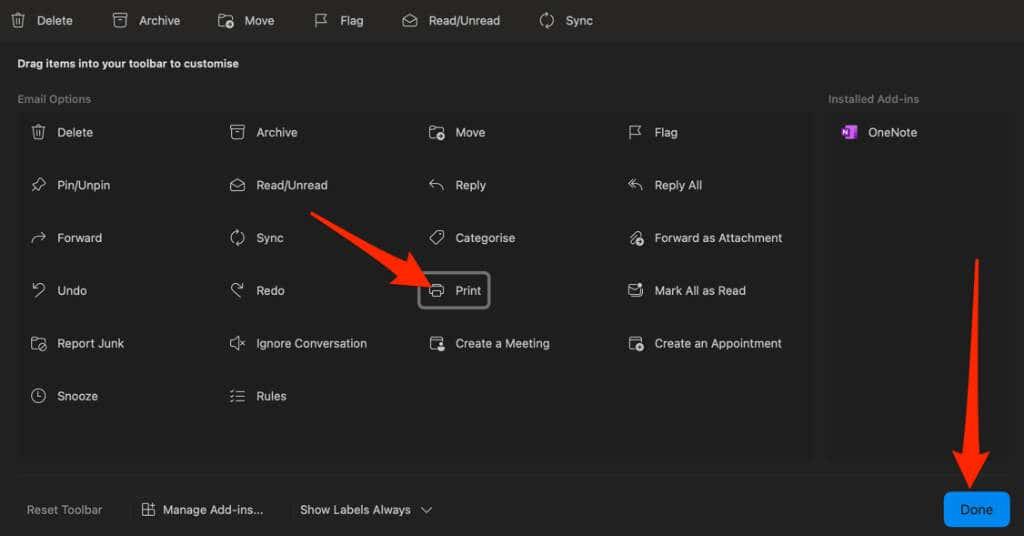
- Изберете Печат .
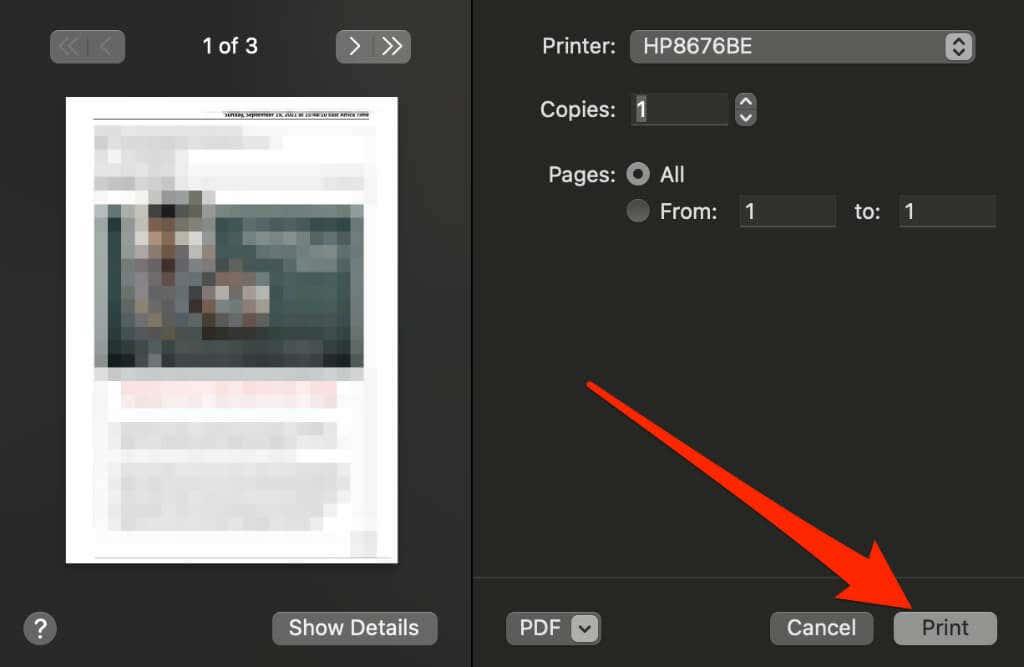
Приложение за поща
Приложението Mail е доставчикът на имейл услуги по подразбиране за потребители на macOS и iOS. Отпечатването на имейл от приложението Mail е също толкова лесно, колкото и с други имейл клиенти.
Mac
Можете да използвате приложението Mail на вашия Mac, за да отпечатате имейл съобщение.
- Стартирайте Mail от Launchpad в дока и след това изберете имейла, който искате да отпечатате.
- Изберете Файл > Печат от опциите на менюто.
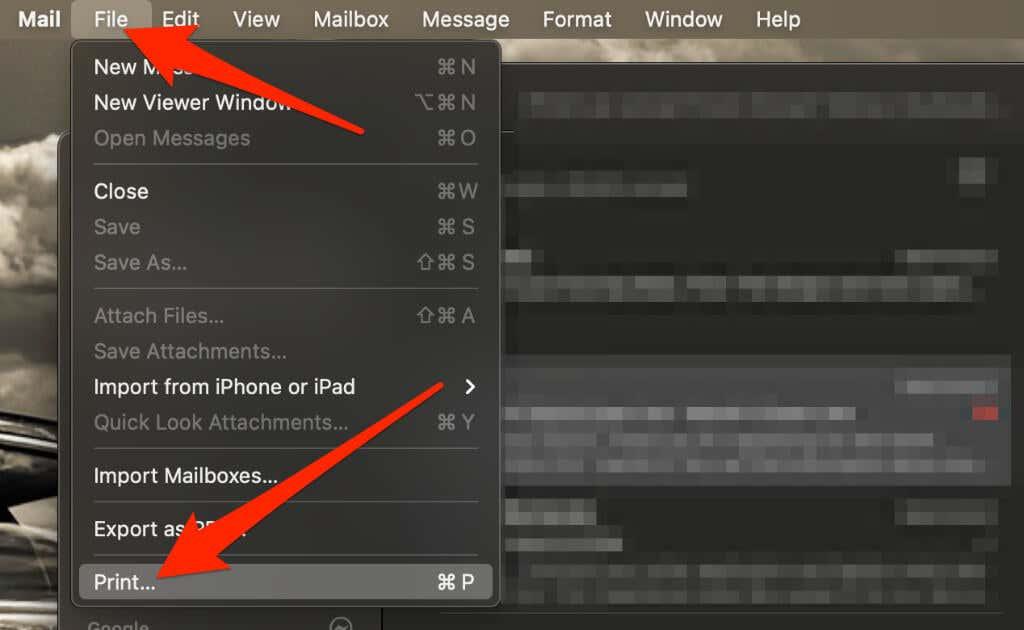
- След това изберете принтера, броя на страниците и копията за печат, след което изберете Печат .
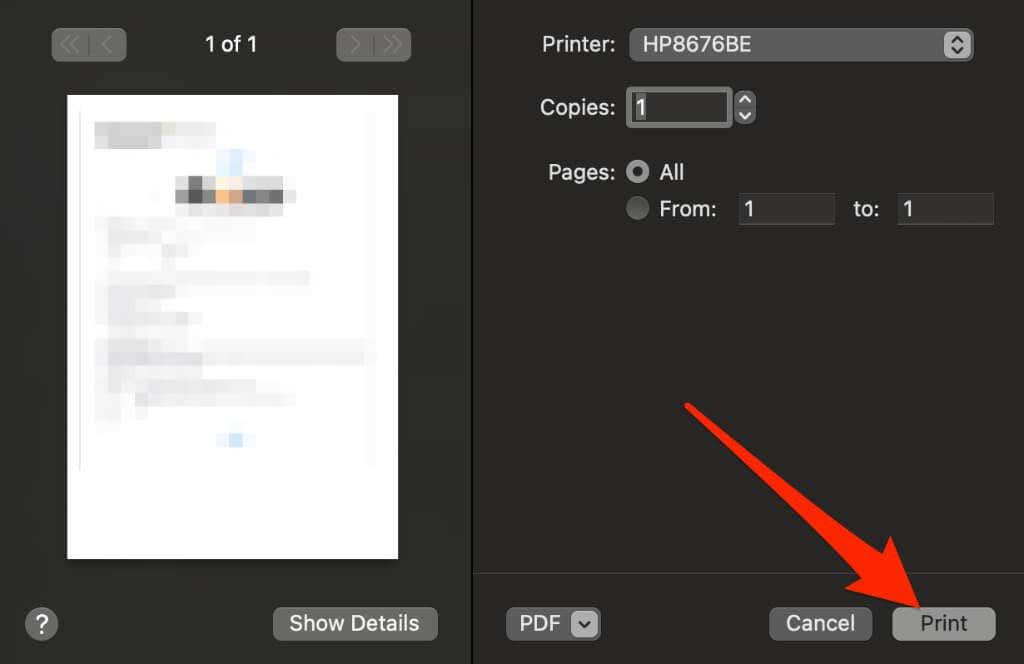
iOS
Печатането от приложението Mail на вашия iPhone или iPad е малко по-различно от Mac.
- Отворете приложението Mail и докоснете имейл съобщението, което искате да отпечатате.
- В прозореца на имейла докоснете стрелката назад .
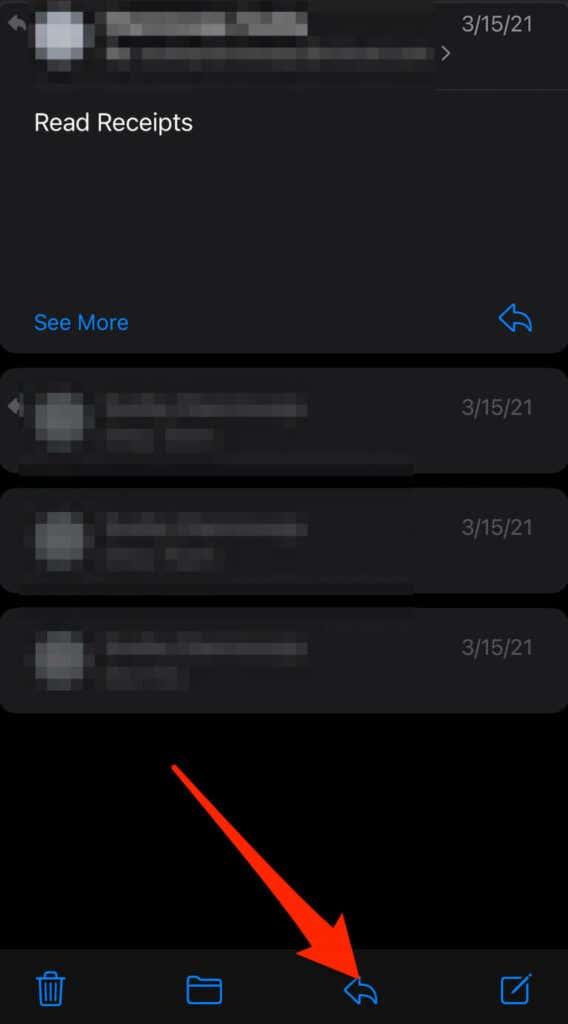
- Докоснете Печат
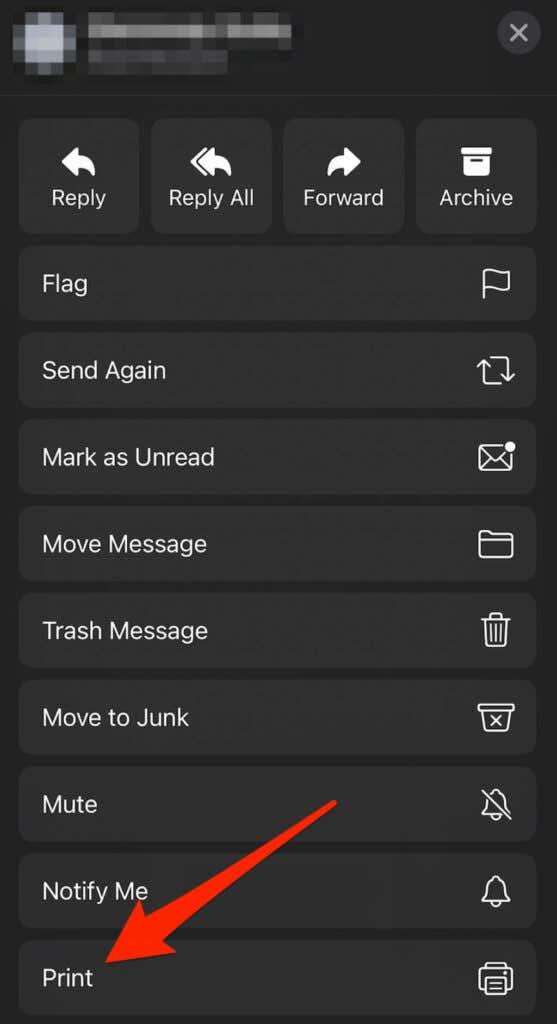
- Ако има прикачени файлове, можете да ги докоснете, за да ги видите, и след това да докоснете бутона Споделяне .
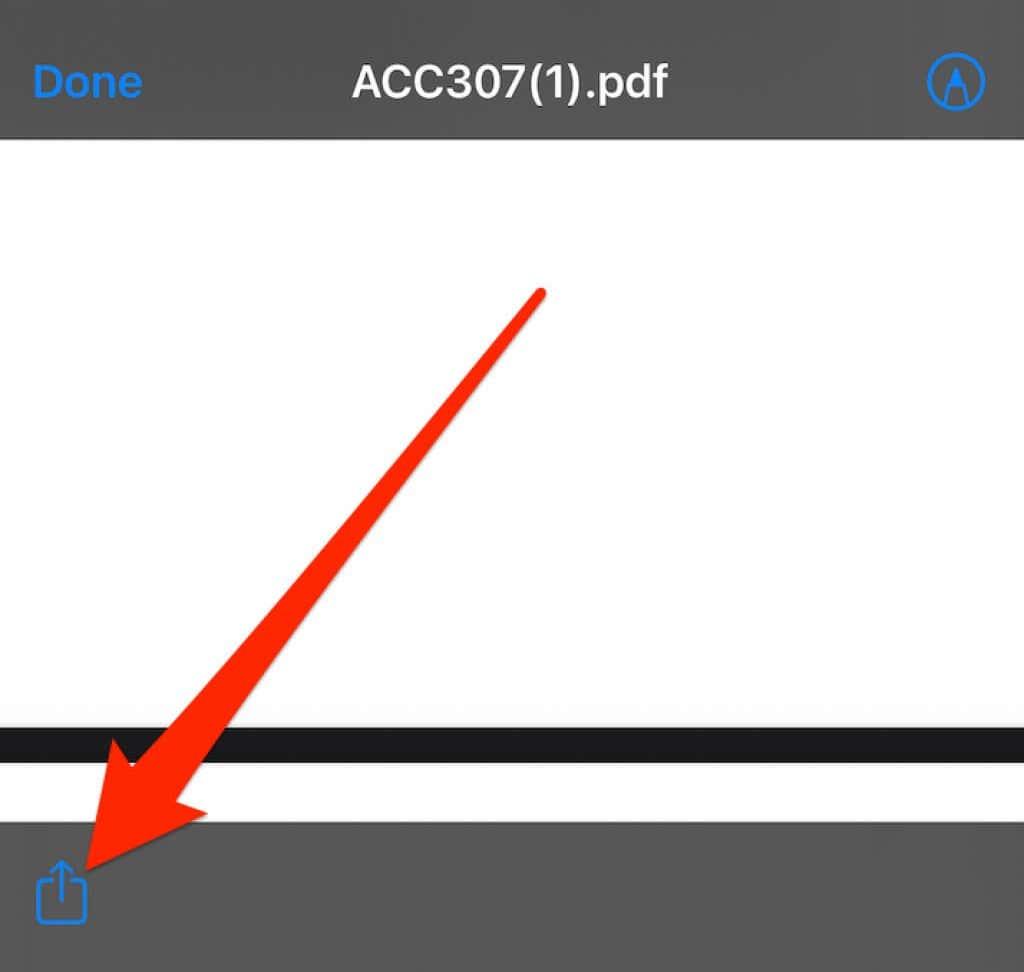
- Докоснете Печат .
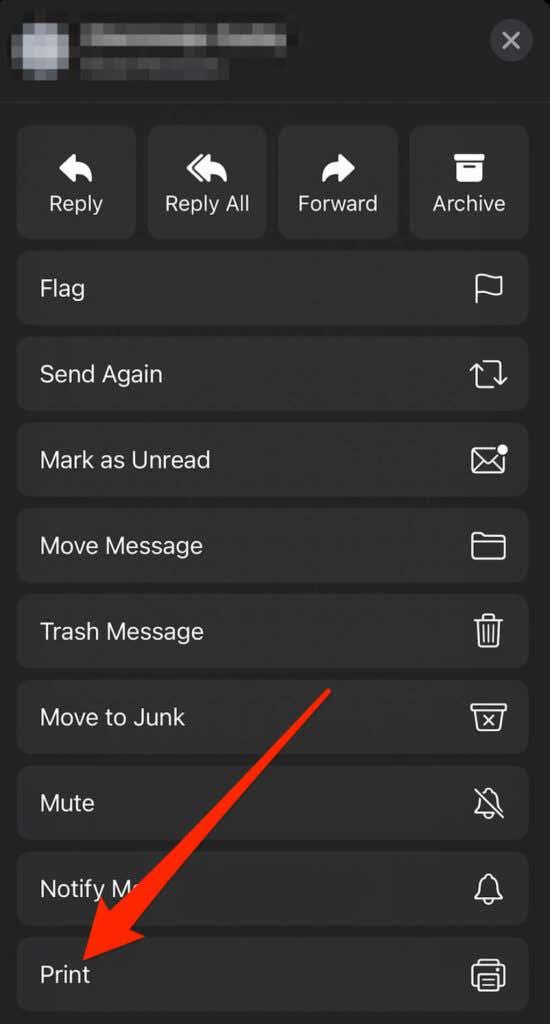
Отпечатайте имейл отвсякъде
Когато имате нужда от хартиено копие на конкретно имейл съобщение или разговор, можете да го отпечатате и да го запазите за бъдещи справки.
Ако просто искате да отпечатате имейла, за да го четете офлайн, можете да го запишете на хартия и да изберете да увеличите размера на шрифта във вашия браузър или приложение за имейл или просто да запишете имейла си като PDF файл.
Имате проблеми с печата? Вижте нашите ръководства за печат, като например как да го коригирате, когато вашият принтер печата празни страници , как да отстранявате неизправности с безжични принтери или как да отстранявате често срещани проблеми с принтера .
Успяхте ли да отпечатате имейл чрез стъпките в това ръководство? Оставете коментар по-долу, ако е било полезно.